PAS/PGS - EKSAMEN BRUKARRETTLEIING FOR SKOLEN
|
|
|
- Marie Farstad
- 7 år siden
- Visninger:
Transkript
1 PAS/PGS - EKSAMEN BRUKARRETTLEIING FOR SKOLEN Versjon Nynorsk Utdanningsdirektoratet 10. mars 2015 Dato og versjonsnr Beskriving Initialar Versjon 1.17 Fullstendig for eksamen. Beskriving for andre prøvetypar aha 18. mai kjem med i seinare versjon. Versjon 1.18 Fullstendig for alle typar prøver aha 8. september 2010 Versjon 1.19 Fullstendig for alle prøver aha 2. november 2010 Versjon 1.20 Fullstendig for alle typar prøver anr 29. november 2010 Oppdatert med informasjon om import av fagpersonar Versjon mars 2011 Fullstendig for alle typar prøver Oppdatert informasjon om påmelding og IKT-baserte anr prøver (PGS-A) Versjon 1.22 Fullstendig for alle prøver 13. april 2011 Versjon mai 2011 Oppdaterte skjermbilete for monitor IKT-basert eksamen Fullstendig for alle prøver. Oppdaterte skjermbilete med beskriving for IKT- basert eksamen og krav til bruk av monitor i PGS-A for eksamensansvarleg. Versjon 1.24 Fullstendig for eksamen. For nasjonale prøver og anr 6. november 2011 elektroniske kartleggingsprøver, sjå eiga rettleiing. Versjon 1.25 Fullstendig for eksamen. Nye skjermbilete og forklaring for anr 18. november 2011 pålogging til PGS-A for kandidat og eksamensansvarleg. Versjon 1.26 Generell oppdatering, nokre endringar for PGS-A. anr 8. mars 2012 Versjon 1.27 Generell oppdatering Gruppeopplasting. kol 31. oktober 2013 Versjon 1.28 Endring i kap. Om gruppeopplasting kol Versjon 1.29 Endring i kap om gruppeopplasting kol Versjon 1.30 Endring i påmelding og gruppeopplasting kol anr anr PAS/PGS Side 1 Brukarrettleiing for skolen
2 PAS/PGS Side 2 Brukarrettleiing for skolen
3 1 GENERELT IP-ADRESSER OG INFO OM NETTLESARAR VED EKSAMEN OG PRØVAR SKJEMATISK OVERSIKT OVER EKSAMENSGJENNOMFØRINGA OM PAS/PGS PAS Prøveadministrasjonssystem Brukarstøtte Brukarrettar i PAS/PGS Følgjande brukarroller er aktuelle for skoleeigar og skolar Følgjande prøvetypar er i bruk BESKRIVING AV FUNKSJONAR PAS PÅLOGGING OG AKTIVERING AV BRUKARROLLER Gløymt brukarnamn og passord eller endre påloggingsinformasjon PAS - HOVUDMENY PAS BRUKARPROFIL PAS BRUKARADMINISTRASJON (SKOLEADMINISTRATOR) Opprette ny brukar Tildele og slette brukarroller Administrasjon av brukarar, generere nytt passord PAS FAGPERSONAR (SKOLEADMINISTRATOR) Import av fagpersonar frå skoleadministrative system (SAS) SKOLEOPPLYSINGAR (SKOLEADMINISTRATOR) PÅMELDING AV KANDIDATAR (SKOLEADMINISTRATOR) Fiktive fødselsnummer Manuell påmelding Endring av namn og målform på kandidat Registrere ansvarlige for kandidatgrupper Import av påmeldingar frå skoleadministrative system (SAS) Bestilling av materiell til kandidatar med behov for spesiell tilrettelegging EKSAMENSMATERIELL SKOLE (SKOLEADMINISTRATOR) Generere brukarnamn og passord for bruk i PGS-A DAGSPASSORD TIL PÅLOGGING (SKOLEADMINISTRATOR) PGS-A IKT-BASERT EKSAMEN IKT-basert eksamen pålogging for kandidatar PGS-A Følgje med under eksamen i monitorbiletet Kandidatmonitor PGS-A Laste ned eksamenssvar PGS-A Gruppeopplasting av svar PAS REGISTRERE STATUS PÅ KANDIDAT (SKOLEADMINISTRATOR) PAS FØLGJEBREV TIL EKSAMENSSVAR (SKOLEADMINISTRATOR) PAS R11 KARAKTERLISTE (SKOLEADMINISTRATOR) OVERFØRING AV KARAKTERAR TIL SKOLEADMINISTRATIVE SYSTEM FRÅ PAS KLAGEBEHANDLING Registrere klage på karakterar PAS Følgjeseddel til klage (skoleadministrator) PAS Klageresultat (skoleadministrator) PAS KLAGEREGIONAR OG KLAGEANSVAR (SKOLEADMINISTRATOR) Klageregionar Klageansvar PAS RAPPORTAR R01 OG R PAS/PGS Side 3 Brukarrettleiing for skolen
4 1 GENERELT 1.1 IP-adresser og info om nettlesarar ved eksamen og prøvar Informasjon om IP-adresser som skal vere opne for eksamen nettlesarar som støttast, finn ein på Vi gjer merksam på at lista kan endre seg. 1.2 Skjematisk oversikt over eksamensgjennomføringa Kandidatar skal meldast på riktig prøvetype og prøveperiode i PAS: Skoleadministrator Ansvarlig skal registrerast på kandidatgruppene: Skoleadministrator Brukarnamn og passord skal genererast for IKT-baserte eksamen: Skoleadministrator A4-arket med brukarnamn og passord skal skrivast ut frå PAS: Skoleadministrator Dagspassord for IKT-baserte eksamen skal skrivas ut prøvedagen: Skoleadministrator Pålogging for å gjennomføre IKT-basert eksamen : Elevar Pålogging for å følgje med på eksamensgjennomføringa: : Ansvarlig Registrere fravær i PAS: Skoleadministrator og Ansvarlig lærer Generelle rapporter og resultat finn ein i PAS: Skoleadministrator og Ansvarlige Skolen tek utskrifter av rapporter og karakterlister: Skoleadministrator og Ansvarlige Lastar ned eksamenssvara til kandidatane frå : Skoleadm og Ansvarlig 1.3 Om PAS/PGS PAS/PGS er ei samling av internettbaserte program som blir brukte til å planleggje, administrere og gjennomføre sentralt gitte prøver og eksamen i grunnskole og vidaregåande skole. PAS bruker ein for å administrere prøver og eksamen, PGS bruker ein for å gjennomføre prøver/eksamen: PAS (administrasjon av eksamen og prøver, påmelding og resultat/rapportar) PGS-A (IKT-baserte prøver/eksamen) PGS-C (Elektroniske nasjonale prøver og kartleggingsprøver) PAS er bygd opp dynamisk slik at tilgjengelege menyar og funksjonar varierer ut frå brukarrolle og type prøve. Systema er under stadig utvikling. Det kan derfor periodevis vere avvik mellom dokumentasjonen og det som blir vist i skjermbileta PAS Prøveadministrasjonssystem PAS skal brukast av administrativt personale og lærarar for å administrere eksamenar, nasjonale prøver, kartleggingsprøver og pilotversjonar av nasjonale prøver. PAS styrer tilgang og rettar til dei forskjellige PGS-systema. PAS skal ikkje brukast av elevar. PAS har generelt ikkje automatisk lagring. Bruk derfor Lagre -knappen der slike finst. Både Utdanningsdirektorats ikon øvst til venstre og menypunktet Startmenyen i hovudmenyen til venstre fører deg tilbake til start. Unngå å bruke Tilbake -funksjonen i nettlesaren. Du blir logga automatisk ut av systemet etter 20 inaktive minutt. PAS/PGS Side 4 Brukarrettleiing for skolen
5 1.3.2 Brukarstøtte Brukarstøtte for PAS og PGS følgjer linja, og skolen kontaktar sin skoleeigar som ved behov kontaktar eigen fylkesmann. Ved spesielle tekniske problem kan Utdanningsdirektoratet kontaktast direkte på tlf For brukarstøtte på skoleadministrative system (SAS), ta kontakt med leverandøren av systemet Brukarrettar i PAS/PGS Tilgang til skjermbilete og funksjonar blir styrt ut frå brukarrolle og prøvetype. Brukarroller i PAS/PGS er hierarkisk oppbygde, og ein brukar kan ha fleire roller. Skoleadministratorrolla er vanlegvis rektor på skolen, men rektor kan opprette same rolla til fleire som skal ha same rettar i PAS. Brukartilgang til systema og rapportar i PAS blir styrte frå skjermbiletet Påmelding i PAS. Skoleadministrator registrerer ein eller fleire på skolen som Ansvarlig for dei enkelte kandidatgruppene. Dei får da rettar til mellom anna å logge seg på PGS-A og PGS-C for å følgje med på aktivitetane til kandidatane. Dei får sjå svara, og dei får tilgang til funksjonar for å registrere data og til å ta ut rapportar for elevgruppa. Også skoleadministrator må registrerast som Ansvarlig for å få desse rettane. Alle brukarane skal registrerast med fødselsnummer og skal ha eigen brukarident (brukarnamn og passord). Brukarnamn og passord er personlege og skal ikkje delast. Opplysningane som er registrerte i PAS, er teiepliktige etter forvaltningslova Følgjande brukarroller er aktuelle for skoleeigar og skolar Skoleeigar - Brukarrolla skal tildelast av fylkesmannen Skoleadministrator VGO (vidaregåande skolar) - Brukarrolla skal tildelast av skoleeigaren Skoleadministrator GSK (grunnskolar) Brukarrolla skal tildelast av skoleeigaren Lærar VGO (vidaregåande skolar) Brukarrolla skal tildelast av skoleadministrator Lærar GSK (grunnskolar) - Brukarrolla skal tildelast av skoleadministrator Følgjande prøvetypar er i bruk EG Eksamen grunnskole EV Eksamen vidaregåande skole NP Nasjonale prøver KP Kartleggingsprøver KS Karakterstøttande prøver PN Pilotering PAS/PGS Side 5 Brukarrettleiing for skolen
6 2 BESKRIVING AV FUNKSJONAR 2.1 PAS Pålogging og aktivering av brukarroller Alle som blir tildelte ei brukarrolle i eit av systema, får ein e-post frå PAS med brukarnamn, passord og lenkje til pålogging. Nye brukarar av systema må aktivere brukaren sin i PAS. Logg på nettadressa: Logg inn med brukarnamn og passord som du har fått tildelt på e-post. Ved første pålogging skal du endre både brukarnamn og passord og registrere eit kontrollspørsmål med svar. Ikkje bruk æ, ø eller å i brukarnamnet eller passordet. FEIDE-brukarar kan klikke på ikonet «FEIDE» og logge på med det brukarnamnet og passordet som er tildelte frå Feide. For at FEIDE-pålogging skal fungere, må korrekt fødselsnummer og brukarrolle(r) til brukaren i PAS også vere registrerte på brukaren i FEIDE. Nye brukarar av PAS, PGS-A og PGS-C må aktivere brukarrolla ved pålogging i PAS. Dersom pålogginga ikkje lykkast, kan det tyde på at brukaren ikkje er tildelt ei brukarolle i PAS. Kontakt i så fall den som har oppretta deg som brukar. Alle endringar i personalia skal gjerast i PAS. Det er viktig at registrerte opplysningar er korrekte Gløymt brukarnamn og passord eller endre påloggingsinformasjon Dersom du ønskjer å endre påloggingsinformasjon, trykkjer du på «Glemt passord» i påloggingsbiletet til PAS og fyller inn fødselsnummer. Du får da ein e-post med ditt brukarnamn og eit nytt passord, slik at du kan logge deg på og endre påloggingsdata. Brukarnamn og passord er case-sensitive (skil på store og små bokstavar). PAS/PGS Side 6 Brukarrettleiing for skolen
7 Brukarnamn må vere minst 4 teikn med berre bokstavar og/eller tal. Passord må vere minst 9 teikn, minst ein stor bokstav, minst ein liten bokstav og minst eit tal. Passordet skal ikkje innehalde æ, ø, å eller apostrofar, etc. Ved første pålogging må du godta personvernerklæringa ved å velje «Ja, jeg samtykker». 2.2 PAS - Hovudmeny Etter å ha gått gjennom påloggingsrutinen kjem du inn på startsida i PAS. For å få tilgang til dei riktige menyvala må du velje riktig prøvetype (f.eks. «Eksamen»), prøveperiode (f.eks. «Høsten 2011») og brukarrolle (lærar eller skoleadministrator). Menyvala du får opp, er avhengige av brukarrolla. Ved neste pålogging vil du komme inn i same prøvetype, prøveperiode og brukarrolle som den du sist var innlogga med. Dersom skjermbiletet viser noko anna enn forventa, sjekk på Startsiden at du har dei riktige vala for prøvetype, prøveperiode og brukarrolle. PAS/PGS Side 7 Brukarrettleiing for skolen
8 2.3 PAS Brukarprofil Her kan du sjå og eventuelt endre dine eigne brukaropplysningar. Det er viktig at personalia er korrekt, spesielt gjeld dette e-postadressa når brukarnamn og nytt passord skal sendast til denne adressa. 2.4 PAS Brukaradministrasjon (skoleadministrator) I skjermbiletet «Brukeradministrasjon» kan skoleadministrator opprette og halde ved like brukarar ved skolen. Dersom ein brukar ikkje lèt seg administrere, kan dette tyde på at han/ho er oppnemnd som sensor/klagenemndsmedlem eller har roller som er oppretta av Utdanningsdirektoratet. Skjermbiletet har tre faneblad: «Oversikt», «Detaljer» og «Lag ny». Skjermbiletet Oversikt har fleire moglege måtar for å avgrense søket. Se alle viser alle brukarane du kan administrere. PAS/PGS Side 8 Brukarrettleiing for skolen
9 Ved å trykke på linja for ein vald brukar kjem du inn i detaljbiletet slik at du kan gjere endringar etc. Dei høgaste brukarrollene kan nytte funksjonen Overta bruker ved behov for å hjelpe lågare brukarroller. Funksjonen er begrensa Opprette ny brukar Klikk på fanebladet «Lag ny» Tast inn det 11-sifra fødselsnummeret til personen og klikk på knappen «Sjekk fnr». Dersom fødselsnummeret blir godkjent, får du opp eit skjermbilete der du kan skrive inn namn, adresse, osv. For personar som er registrerte tidlegare (f.eks. ved ein annan skole), vil desse registreringane visast og kan endrast. Obligatoriske felt er «Fødselsnummer», «Fornavn», «Etternavn» og «E-post». Helst bør også adresse og mobiltelefonnummer registrerast (ikkje registrer mellomrom mellom tala). Det er særleg viktig at e-postadressa er korrekt, da det er denne adressa brukarnamn og passord blir sende til. Avslutt registreringa av ny brukar ved å trykkje på «Lagre». PAS/PGS Side 9 Brukarrettleiing for skolen
10 2.4.2 Tildele og slette brukarroller Klikk på pluss-teiknet framfor teksten «Vis brukerroller» for å sjå kva for roller ein person er tildelt. Klikk på knappen «Legg til ny». Vel ei rolle I kolonnen til venstre. Avslutt med å trykkje «Lagre». Ei brukarrolle kan slettast ved å trykkje på søppelbøtta. Når ein brukar sluttar ved ein skole, skal skoleadministrator slette brukarrolla(-ane) personen har hatt ved skolen og hake av i feltet Skoletilhøyrsle at Fagpersonen har slutta ved denne skolen. Personen kan da søkjast opp på fødselsnummer og tildelast brukarroller ved andre skolar. Dersom dette ikkje blir gjort, kan ikkje den nye skolen administrere brukaren. Ein brukar kan ha fleire brukarroller på same skolen og kan òg vere tilsett ved fleire skolar samtidig. Skolane må da avtale seg imellom kven som skal kunne administrere brukaren. Dersom ein brukar ikkje er tildelt brukarroller, gir pålogging til PAS feilmeldinga Access denied Administrasjon av brukarar, generere nytt passord Frå brukaradministrasjonsbiletet kan ein endre brukaropplysningar og generere nytt passord. Nytt passord blir sendt automatisk til den e-postadressa brukaren er registrert med i PAS. Du kan ikkje endre brukaropplysningar for ei brukarrolle som har høgare brukarrettar enn dei du har. Dette er gjort av omsyn til tryggleiken (gjeld mellom anna sensorrolla som er styrt av fylkesmannen og gruppemedlem-/nemndsmedlemsrollene som er styrte av Utdanningsdirektoratet). Brukarroller frå ein tidlegare arbeidsplass må slettast før skoleadministrator på ein ny skole kan administrere brukaren. Sletting skal gjerast av den tidlegare skolen. 2.5 PAS Fagpersonar (skoleadministrator) Her skal skoleadministrator foreslå lærarar til arbeidet som sensor. Dette skal ein gjere i august/september for eitt skoleår om gongen. Skjermbiletet har fire faneblad: «Oversikt», «Detaljer», «Lag ny» og «Importer». Fanebladet Oversikt viser status for alle eller eit utval av fagpersonane som er foreslått hittil. PAS/PGS Side 10 Brukarrettleiing for skolen
11 Ved å dobbeltklikke på namnet til ein fagperson kjem du inn i Detaljer -biletet for fagpersonen. Øvst kan du endre faste personopplysningar. «Ansattnummer i SAP ved utbetaling av sensorhonorar» skal ikkje fyllast ut av skolen. Skoletilhøyrsle legg ein til under fanebladet «Detaljer». Klikk på pluss-teikna for å sjå all informasjonen i skjermbiletet. I den nedre delen av skjermbiletet ser du detaljar om tilknytte skolar, her skal du òg opplyse om fagpersonen har slutta ved skolen, eller om dette er hovudarbeidsplassen til fagpersonen. PAS/PGS Side 11 Brukarrettleiing for skolen
12 Under Fag står det ei oversikt over kva for fag fagpersonen kan sensurere. Her kan du leggje til nye fagkodar, prioritering, registrere utdanningsnivå og kor mange år han eller ho har undervist. Hugs å hake av i kolonnen «Foreslått år/år» og dette må gjerast kvart år. Fanebladet «LAG NY» blir brukt for å registrere nye fagpersonar. Skjermbiletet er identisk med Detaljer -biletet, men fungerer slik at du først registrerer det 11-sifra fødselsnummeret til fagpersonen og så trykkjer «Sjekk fnr». Dersom personen er registrert i PAS frå før, får du sjå tidlegare registrerte opplysningar. Er ikkje personen registrert frå før, kan du registrere opplysningane her. Den registrerte informasjonen skal brukast som kontaktinformasjon, for å sende meldingar og for utbetaling av sensorhonorar, så det er viktig at registrerte opplysningar er riktige Import av fagpersonar frå skoleadministrative system (SAS) PAS er tilrettelagt for import av fagpersonar frå skoleadministrativt system. Dette skjer på same måten som ved overføring av påmeldingar og retur av karakterar. Dersom eksporten frå det skoleadministrative systemet ikkje fungerer, må skolen ta kontakt med sin leverandør av SAS. Enkelte SAS er ikkje tilrettelagde for eksport av fagpersonar. Ved direkteoverføring til/frå SAS vil du få spørsmål om brukarnamn og passord, og dette må vere PAS brukarnamn og passord. Dersom brukaren er logga på via FEIDE vil ikkje import fungere. Informasjon om eventuell import til PAS vil gå fram av importloggen. 2.6 Skoleopplysingar (skoleadministrator) Skoler -skjermbiletet viser opplysingane som er registrerte om skolen, og som blir oppdaterte frå Nasjonalt skoleregister (NSR) som blir ajourførte frå Bedrifts- og føretaksregisteret i Brønnøysund. Eventuelle feil eller manglar må skolen/skoleeigar melde til NSR eller Brønnøysundregistra. Ved kommunikasjon mellom PAS og skoleadministrative system (SAS), må organisasjonsnummeret stemmer overeins i begge systema. Elles vil overføring feile. PAS/PGS Side 12 Brukarrettleiing for skolen
13 2.7 Påmelding av kandidatar (skoleadministrator) Alle kandidatane som skal delta ved ein eksamen eller ei prøve, må registrerast i PAS. Dette gjer ein anten ved manuell registrering i skjermbiletet Påmelding eller ved overføring frå skoleadministrative system. Skjermbiletet har 3 arkfaner: Oversikt, Detaljer og Importer. Når påmeldingsfristen er gått ut, må ein kontakte eigen fylkesmann slik at prøva eventuelt kan opnast for etterpåmeldingar eller endringar. PAS/PGS Side 13 Brukarrettleiing for skolen
14 Nedst i oversiktsbiletet er det utskriftsfunksjonar som blir aktiverte ved at ein hakar av prøva til venstre. Denne avhakinga gjeld berre for utskrift og eksport og skal ikkje brukast for å komme inn i detaljbiletet: «Eksport regneark»: Opnar rekneark med Fagkode, Fagnamn, Gruppekode og Elevnummer for alle elevar. «Utskrift»: Lagar ei liste i PDF-format per gruppe med Elevnummer, Namn, Fødselsdato, Målform, Privatist (ja/nei) og Brukarnamn dersom prøva er elektronisk. (Opplysningane på utskrifta kan ikkje brukast til å logge seg på i PGS-A.) «Gruppevis utskrift»: Same som under «Utskrift», men ordna gruppevis. «Eksport»: Opnar rekneark med oversikt over prøvene Fiktive fødselsnummer Nokre få kandidatar kan mangle fødselsnummer. Skolen må da kontakte Fylkesmannen som genererer eit fiktivt fødselsnummer til eleven. Desse fiktive fødselsnummera er berre gyldige i PAS og kan ikkje brukast ved overføring frå PAS til andre system. D-nummer kan brukast i PAS. PAS/PGS Side 14 Brukarrettleiing for skolen
15 2.7.2 Manuell påmelding Arkfanen Oversikt viser alle tilgjengelege prøver for den valde prøveperioden. Søket kan ein avgrense ved anten å søkje på fagkode, fagnamn eller krysse av for «Vis kun grupper med påmeldte» dersom det allereie er registrert elevgrupper. Skjermbiletet viser «Fagkode», «Fagnavn», «Variant» (brukt sjeldan), «Datoer» for når påmeldingar startar og sluttar, og talet på påmelde. Ved å klikke på linja for ei prøve, kjem du automatisk inn i arkfanen Detaljer for den valde prøva og kan registrere eller sjå registrerte kandidatar. Legg til nye prøvegrupper ved å klikke på knappen «Legg til ny prøvegruppe», skriv inn namn på prøvegruppa og lagre. Dersom du allereie har registrert ei gruppe kandidatar (innanfor same prøvetype og periode), kan du kopiere kandidatane frå denne gruppa over på ei ny prøve ved å velje Vil du ta utgangspunkt i en annen prøvegruppe. Det er derfor føremålstenleg å gi kandidatgruppene tydeleg namn for å skilje gruppene frå kvarandre. PAS/PGS Side 15 Brukarrettleiing for skolen
16 Elevar som er kopierte frå ei anna prøvegruppe, eller er overførte frå skoleadministrative system, dukkar opp i ei liste med etternamn, fornamn, fødselsnr., kandidatnr., hovudmål, priv og ev. avgjevarskole (8. steget). For IKT-basert eksamen vil biletet også vise Login. Etterpåmelding av kandidatar gjer ein ved å registrere etternamn, fornamn, fødselsnummer (11 siffer), vald målform og trykk på «Lagre kandidat». Merk at fylkesmannen fyrst må ha opna prøva for etterpåmelding Endring av namn og målform på kandidat Namn og målform på kandidatar kan endrast i PAS. Namn skal endrast i namnerubrikkane i Påmeldingsbildet. Hugs å trykkje på «Lagre prøvegruppe» nedst i biletet for å lagre endringane. Namneendringa blir da gjord på alle stadene i PAS der kandidaten er registrert. Målform endrast i vallista Registrere ansvarlige for kandidatgrupper Dette gjer ein i Påmeldingsbildet i PAS. Alle på skolen som har ei brukarrolle i PAS, er valbare som ansvarlege for ei kandidatgruppe. På prøvedagen kan dei logge seg på pgsa.udir.no ved å velje brukarrolla Lærer/Administrator, dei vil da få tilgang til monitorløysinga og kan følgje med på eksamensgjennomføringa. Dei ansvarlege har òg tilgang til å kunne registrere status på kandidatar, og dei får tilgang til fleire av rapportane i PAS. Også skoleadministrator må registrerast som ansvarleg for å få dei nemnde tilgangane. Ei prøvegruppe kan ha fleire Ansvarlige. PAS/PGS Side 16 Brukarrettleiing for skolen
17 Gå til Påmeldingsbiletet, vel prøva og opne ei gruppe kandidatar. Vel deretter den/dei ansvarlege i nedtrekklista for brukarar på skolen, og klikk på knappen «Lagre ansvarlig». Ansvarlige som ikkje har vore brukar av PAS/PGS tidlegare, vil få ein e-post med brukarnamn og passord til PAS slik at han/ho kan aktivere brukarrolla ved å logge seg på PAS og gå gjennom påloggingsrutinen. Kandidatar og ansvarlige slettar ein ved å klikke på søppelbøtte-ikonet til høgre. Kandidatgrupper kan slettast, men først etter at alle kandidatane og ansvarlege er sletta Import av påmeldingar frå skoleadministrative system (SAS) Det er utvikla funksjonar for mellom anna overføring av påmeldingar frå dei ulike skoleadministrative systema. Skjermbiletet Påmelding kan òg brukast for å etterpåmelde kandidatar og for å endre opplysningar etter ei overføring frå det skoleadministrative systemet. Rutine for import av påmeldingar varierer noko frå system til system. Er det problem, konferer med rettleiinga for det enkelte skoleadministrative systemet eller ta kontakt med leverandøren. Under arkfanen Importer finn ein desse funksjonane: Importer påmeldingar frå fil. Import frå SAS skjer vanlegvis ved at skolen set i gang ei automatisk overføring av kandidatgrupper og ansvarlege lærarar frå SAS. Dersom ansvarlege lærarar ikkje vart overførte saman med kandidatgruppa, kan skoleadministrator leggje til Ansvarlig på gruppene i etterkant i Påmeldingsbiletet i PAS. Korrigeringar som ein gjer i PAS, blir ikkje førte tilbake til SAS. Dette må ein ajourføre manuelt. Generer eingongspassord for import direkte frå Skoleadministrativt system. Funksjonen bruker ein ved import frå enkelte av dei skoleadministrative systema. Kontakt leverandøren av SAS ved behov for assistanse. Vis importlogg har 4 ulike alternative rapportar. Hugs alltid å sjekke importloggen for å kontrollere at importen har gått greitt. Nokre typiske årsaker til feil ved import/eksport: Feil organisasjonsnummer nummeret må stemme overeins i begge systema. PAS/PGS Side 17 Brukarrettleiing for skolen
18 Ansvarlig manglar brukarrolle på skolen. Alle lærarar må ha fått ei brukarrolle i PAS. Brukar som køyrer import, har ikkje skoleadministratorrolle ved skolen BrukarID er ikkje identisk med brukarnamn i PAS. Dersom brukaren endrar brukarnamn i PAS, må same endringa gjerast i SAS (Ekstern BrukarID). Æ, ø eller å bør ikkje nyttas i brukarnamnet. Ved direkteoverføring til/frå SAS vil ein få spørsmål om brukarnamn og passord. Dette må vere PAS brukarnamn og passord. Det vil seie at overføring mellom PAS og dei fleste SAS berre vil fungere når brukaren ikkje logger seg på PAS via FEIDE Bestilling av materiell til kandidatar med behov for spesiell tilrettelegging Bestilling av spesialmateriell gjeld grunnskolen. Skjermbiletet Påmelding har funksjon for å bestille materiell til kandidatar med behov for særskild tilrettelegging. 2.8 Eksamensmateriell skole (skoleadministrator) I dei fleste faga blir eksamensmateriell tilgjengeleg for nedlasting i PAS som dokument i PDF-format, normalt ca. 24 timar før eksamensstart. (Førebels kan skjermbiletet også nyttast til å laste ned tidlegare gitte oppgåver frå 2008 og til d.d. Ein må då først velje aktuell prøveperiode og årstall på Startsiden i PAS.) Klikk på menyvalet «Eksamensmateriell skole» i venstremenyen Klikk på knappen «Se alle» for å sjå alle prøvene på skolen din, eller skriv (starten av) ei prøvekode og klikk på knappen «Søk». Klikk på pluss-ikonet for prøva du vil sjå Postens sporingsnummer for eller klikk på lenkja «Last ned» for å laste ned eksamensmateriell (sporingsnummer gjeld ikkje tidlegare gitte oppgåver). PAS/PGS Side 18 Brukarrettleiing for skolen
19 2.8.1 Generere brukarnamn og passord for bruk i PGS-A Skoleadministrator genererer brukarnamn og passord i PAS og skriv ut eit A4-ark til den enkelte. Dette gjeld for alle kandidatar som skal ha IKT-basert eksamen. Ver merksam på at brukarnamn og kandidatnummer er to forskjellige ting. Kandidatnummer bruker kandidaten for å merkje svaret sitt, og det kan ikkje brukast ved pålogging i PGS-A. PAS/PGS Side 19 Brukarrettleiing for skolen
20 Klikk på «Generer og skriv ut»-knappen i skjermbiletet Påmelding Knappen lèt deg skrive ut eit A4-ark til kvar elev med brukarnamn og passord. (Ikkje bruk funksjonen Skriv ut liste, denne lista inneheld ikkje påloggingsinformasjon.) Er det behov for å skrive ut nye passord til kandidatar, kan ein gjere det for alle eller for nokre av kandidatane. Hak av i kolonnen til venstre for dei som skal ha nytt passord. Blir det haka av for alle kandidatane når du trykte på «Generer og skriv ut», får alle nye passord slik at du da må skrive ut nye A4-ark med brukarnamn og passord til alle. Brukarnamnet blir ikkje generert på nytt. Brukarnamn og passord kan skrivast ut når som helst før prøvedagen. Utskriftfunksjonar: «Skriv ut liste»: Skriv ut ei liste over alle kandidatane i prøvegruppa med Namn, Fødselsdato, Kandidatnummer, Målform, Privatist/Ikkje privatist og eventuelt Brukarnamn. (Informasjonen i lista kan ikkje brukast for pålogging.) «Generer og skriv ut»: Skriv ut brukarnamn og passord til den enkelte kandidaten (eit A4-ark til kvar). Dette er påloggingsinformasjonen og kan skrivast ut når som helst før prøvedagen. PAS/PGS Side 20 Brukarrettleiing for skolen
21 2.9 Dagspassord til pålogging (skoleadministrator) Dette gjeld berre for eksamen og prøver som blir gjennomførte digitalt (PGS-A og PGS-C). For å vere sikker på at kandidatane ikkje loggar seg inn som ein annan person, og for å hindre at kandidatar loggar seg inn i PGS-A/PGS-C for tidleg, må eksamensansvarleg godkjenne pålogginga for kvar kandidat ved å taste inn eit dagspassord på PC en til kvar enkelt kandidat etter at kandidatane sjølve har skrive inn brukarnamn og passord. Tryggleiken med dagspassord fungerer berre så lenge kun den eksamensansvarlege kjenner dagspassordet. Nytt dagspassord blir generert automatisk kvar natt og gjeld per skole for ei prøve på ein gitt dag. Skoleadministrator tek ut dagspassordet i PAS på prøvedagen og gir det til dei eksamensansvarlege. (Alternativt kan ansvarleg lærar godkjenne kandidatane i monitorbiletet i PGS-A på prøvedagen, ein treng da ikkje å nytte dagspassordet. Sjå meir om dette seinare.) Klikk på menyvalet «Dagspassord» Vel enten ei av dagens prøver frå nedtrekksboksen merkt «Prøve» eller alle og trykk på «Vis dagspassord» Dagspassordet eller alle dagspassorda for ein dag blir vist nedst i skjermbiletet PAS/PGS Side 21 Brukarrettleiing for skolen
22 2.10 PGS-A IKT-basert eksamen Dette punktet er berre aktuelt for dei prøvene der skolen gjennomfører IKT-basert eksamen. Kandidatane laster ned eksamensoppgåva frå PGS-A og dei laster svara sitt opp i PGS-A. Dei som er registrert som ansvarlig i påmeldingsbiletet skal logge seg på PGS-A som Eksamensansvarlig og følgje med på eksamensavviklinga IKT-basert eksamen pålogging for kandidatar Kandidatar som skal gjennomføre IKT-basert eksamen, loggar seg på Her kan kandidatane laste ned eksamensoppgåver, og dei lastar opp svara sine ved levering. Sjå eiga brukarrettleiing for kandidatar. Elevar og privatistar vel lenkja Kandidat for å logge seg på og skriv inn påloggingsinformasjonen som kvar enkelt har fått utdelt på eit A4 ark som skolen har skrevet ut frå PAS PGS-A Følgje med under eksamen i monitorbiletet Ved hjelp av monitorskjermbiletet i PGS-A kan alle som er registrerte som ansvarleg for ei kandidatgruppe i PAS, følgje med på status for kandidatane i sanntid. Skjermbiletet har fleire funksjonar. Eksamensansvarleg kan m.a. identifisere kandidatane på førehand i monitorbiletet og slepp da å skrive inn dagspassordet på PC en til den enkelte kandidaten. Eksamensansvarleg kan sjå på eksamenssvaret til den enkelte kandidat og han/ho kan laste opp svara for kandidatar som av spesielle grunnar ikkje sjølve har gjort det. PAS/PGS Side 22 Brukarrettleiing for skolen
23 Lærar/skoleadministrator logger seg på PGS-A Gå til Vel «Eksamensansvarlig» Pålogging til PGS-A monitor er endra slik at ein kan nytte FEIDE-pålogging om ein ønskjer det. Av den grunn kjem ein innom PAS-påloggingsbiletet. Logg inn (same brukarnamn, passord og svar på kontrollspørsmål som for PAS) eller Logg inn med FEIDE-identifikasjon. I neste skjermbilete er det tre val: «Kandidatmonitor» «Nedlasting av besvarelser» «Gruppeopplasting av svar» PAS/PGS Side 23 Brukarrettleiing for skolen
24 Kandidatmonitor På grunn av tryggleiken er det svært viktig at eksamensansvarleg bruker kandidatmonitoren. Dersom ein kandidat forlèt eksamenslokalet utan å ha levert eksamenssvar, må ein merkje kandidaten som Blokkert for å hindre at han/ho kan logge seg på heimafrå. Eksamensansvarleg må vere påpasseleg med at riktig status er ført på kandidatane. Dagspassordet skal ikkje vere kjent for kandidatane. I kandidatmonitoren vel du skole, fag og gruppe for å sjå statusoversikta over kandidatane i den valde gruppa. Skjermbiletet har fleire funksjonar: Du kan velje andre skolar, fag og kandidatgrupper dersom du er registrert som eksamensansvarleg ved fleire skolar/for fleire grupper. «Oppdater» oppdaterer status for kandidatgruppa. PAS/PGS Side 24 Brukarrettleiing for skolen
25 «Vis oppgave» er ei lenkje til eksamensoppgåva. «Hent kandidatliste fra PAS» hentar oppdatert liste med kandidatar frå PAS. «Tilbake til Velg funksjon» fører tilbake til valet mellom kandidatmonitor, nedlasting av svar og gruppeopplasting av svar. Prosesstatusar: Eksamensansvarleg kan endre status på kandidatar i kolonnen «Endre status». Ved å trykkje fleire gonger på lenkja endrar status-kolonnen seg. Dei ulike statusane har eigen fargekode. Bekreft identitet, eksamensansvarleg kan stadfeste identiteten til kandidaten slik at det ikkje er nødvendig å skrive inn dagspassordet. Statuskolonnen viser i utgangspunktet Ikke bekreftet. Venter på bekreftelse. Eleven har logga seg på med brukarnamn og passord, men kjem seg ikkje vidare før den ansvarlege har tasta inn dagspassordet på PC en til eleven eller stadfestar identiteten til kandidaten i monitoren. Eleven skal ikkje sjå dagspassordet. Åpne for ny levering dersom kandiaten skal levere på nytt. Status vil her vise Levert. Lenka Last opp i monitorbiletet skal eksamensansvarleg velje for å laste opp eit eksamenssvar for ein kandidat. I dialogboksen kan du velje om du skal laste opp eit elektronisk eksamenssvar, eller om kandidaten leverer på papir. Skolen kan scanne inn papirsvar som kan lastast opp. Trykk på lenkja Avbryt for å avslutte funksjonen utan å gjere endringar. Trykk på lenkja Last opp filer I neste skjermbilete skal du Bla gjennom, velje fil, trykkje på Last opp og Lever. PAS/PGS Side 25 Brukarrettleiing for skolen
26 Hvis kandidat har levert besvarelsen, kan eksamensansvarlig oppheve dette og levere på nytt. Eksamensansvarleg trykkjer på Opphev og skriv inn kandidatnummer. Klikk på Browse og velj dokumentet som skal lastas opp. Systemet viser da ei melding om at dokumentet etter opplasting må opnas for å sjekke at det er riktig dokument. Når dette er gjort, endrar ikonet under Lastet ned seg frå raudt til grønt og Lever -knappen får ein grøn kant, dvs. at det no er klårt for levering av eksamenssvaret. PAS/PGS Side 26 Brukarrettleiing for skolen
27 Trykk «Lever», skriv inn kandidatnummer og trykk «ferdig». I monitorbiletet vel du Tilbake til Velg funksjon for å gå til «Nedlasting av besvarelser» PGS-A Laste ned eksamenssvar Når eksamensgjennomføringa er over, må skolen laste ned kopi av eksamenssvara for sine grupper. Dette er eigedommen til skolen/kandidatane og skal oppbevarast i samsvar med regelverket. Utdanningsdirektoratet kan berre oppbevare kandidatinformasjon i 8-12 månader jf Datatilsynet. Velj funksjonen «Nedlasting av besvarelser». I det neste skjermbiletet skal du velje eksamensdato, skole og trykkje på lenka for kandidatgruppa. Oversiktsbiletet for ei kandidatgruppe kan sjå slik ut: PAS/PGS Side 27 Brukarrettleiing for skolen
28 Statusar: Ikke innlogget Levert Online Ja/Nei Knappesymbola til venstre i biletet: Se på besvarelse(r) som kandidaten har levert Se på besvarelse(r) som kandidaten har levert (i pdf-format dersom dette er tilgjengelig) Last ned eksamenssvar, nederst i skjermbiletet: Eksamensoppgava og eksamenssvara kan ein laste ned her i originalversjon eller i pdf-format i ein zip-fil. Trykk på aktuell lenkje Når eksamensdagen er ferdig, blir eksamensvara overførte direkte frå PGS-A til PAS, og dei vil vere tilgjengelege for sensor frå kl morgonen etter. Plagiatkontroll blir tilgjengeleg for sensorane i dei fleste faga. PAS/PGS Side 28 Brukarrettleiing for skolen
29 PGS-A Gruppeopplasting av svar Gruppeopplasting av svar er ein funksjon som lét eksamensansvarleg laste opp eksamenssvar for éin eller fleire kandidatgrupper om gongen. Logg inn på som eksamensansvarleg. Når du er logga inn, vel funksjon «Gruppeopplasting av besvarelser». Informasjonsteksten kan skjulast ved å trykkje på krysset i høgre hjørne. For å laste opp filene trykkjer du på «Bla gjennom.»-knappen og vel svarfilene som skal lastast opp. Du må ha installert Flash for å kunne velje fleire filer. PAS/PGS Side 29 Brukarrettleiing for skolen
30 Filer som ikkje har rett namnestruktur, vil visast med ein raud farge i fil-lista. Nå skal du sjekke om informasjonen i filene kan matchast mot kandidatar i databasen, og det gjer ein ved å trykkje på «Hent kandidatinformasjon»-knappen. Dersom ei fil med feil filnamnstruktur er vald, blir det vist ei feilmelding i raud tekst som viser kva for filnamnstruktur filene må ha. Slett dei ugyldige filene ved å trykkje på kryss-symbolet ved sida av fila og hent så kandidatinformasjon. Etter at kandidatinformasjonen er henta, blir denne informasjonen vist i ei liste med lenkjer for nedlasting av filer, kandidatane si tilhøyrsle til fag, til gruppe, prøvedel, kandidatnamn, kandidatnr. og status. Kandidatar som ikkje finst i databasen, blir merkte med ei raud ramme og ein varseltekst blir vist nedanfor. Ei tilsvarande ramme i oransje blir vist dersom ein kandidat allereie har levert eller har avbrote eksamen. PAS/PGS Side 30 Brukarrettleiing for skolen
31 Knappen for å laste opp svarfilene til databasen blir ikkje aktivert før alle raud- og oransjemerkte rader blir sletta. Trykk på «Slett markerte»-knappen for å slette markerte rader. Den øvste avkryssingsboksen kan brukast for å markere alle/ingen rader. Kandidatlista kan sorterast ved å trykkje på kolonneoverskriftene, og breidda på kolonnane kan justerast ved å trekkje i dei små ankerikonane bak kolonneoverskriftene. Dersom det finst meir enn éin prøvedel i eit fag på same dag, må ein velje kva for prøvedel ei svarfil skal tilhøyre. Når ein vel ein prøvedel i nedtrekksmenyen, vil ein få spørsmål om kva ein vil endre prøvedel for. Du kan da endre prøvedel berre for det dokumentet du har valt (aktiv rad), eller for alle dokumenta for denne kandidaten i dette faget, eller for alle dokumenta i dette faget. PAS/PGS Side 31 Brukarrettleiing for skolen
32 Her er det valt prøvedel 1 for nokre dokument og prøvedel 2 for eitt. Etter at alle ugyldige filer er fjerna og eventuelle prøvedelar er valde, kan filene lastast opp til databasen ved å trykkje på «Last opp»-knappen. Etter at filene er lasta opp, vil det no i filnamnkolonnen visast ei lenkje til dei opplasta filene, og status vil vere oppdatert (i dei fleste tilfella til Levert). For å laste opp fleire filer trykkjer du på «Velg nye filer»-knappen. PAS/PGS Side 32 Brukarrettleiing for skolen
33 Dersom du vel nokre av dei same filene når du lastar opp nye filer, vil du sjå at dei blir oransjemerkte og dermed ikkje kan lastast opp til desse kandidatane igjen utan først å ha endra status i Kandidatmonitor. Som i Kandidatmonitor kan ein eksamensansvarleg i «Gruppeopplasting av svar» levere svar på vegner av kandidatane frem til midnatt på eksamensdagen. PAS/PGS Side 33 Brukarrettleiing for skolen
34 2.11 PAS Registrere status på kandidat (skoleadministrator) Skjermbiletet Registrere status på kandidat bruker ein for å registrere fråvær under eksamen, og det må vise den korrekte statusen til kandidaten. Standardinnstillinga i skjerbiletet for alle kandidatane er i utgangspunktet «Deltatt», dvs Avlagt. For elevar som ikkje deltek, må ein registrere anten «Syk», dvs Dokumentert fråver eller «Ikke møtt», dvs Ikkje dokumentert fråver. For kandidatar som deltek, men som i PAS er registrerte med status «Syk» eller «Ikke møtt», vil overføring av kandidatsvar frå PGS-A bli avvist av PAS. Det er også viktig at fråvær blir registrert under eller straks etter eksamensgjennomføringa slik at sensor får vite kvifor han/ho ikkje får eksamenssvar frå ein kandidat PAS Følgjebrev til eksamenssvar (skoleadministrator) Denne funksjonen skal berre brukast ved sending av eksamenssvar som er leverte på papir. IKTbaserte eksamenssvar levert i PGS-A blir automatisk tilgjengelege for sensorane i PAS. Hak av for det eksamenssvaret/dei eksamenssvara det skal skrivast ut følgjebrev for, og vel «Skriv ut». Status blir no oppdatert til «Brev sendt». Du kan krysse av for utskrift av det same følgjebrevet fleire gonger dersom det er behov for det. PAS/PGS Side 34 Brukarrettleiing for skolen
35 2.13 PAS R11 Karakterliste (skoleadministrator) Etter fellessensuren skriv skolen ut karakterlister ved hjelp av rapporten «R11 Karakterliste (skole)»: Klikk på valet «R11 Karakterliste (skole)» i venstremenyen. Arkfanen Oversikt viser ei liste over alle prøvegruppene. Du kan skrive ut karakterlista for ei eller fleire prøver ved å krysse av til venstre for prøvekoden og klikke «Eksporter til Excel» eller «Skriv ut» (opprettar eit PDF-dokument som kan skrivast ut). Det er berre mogleg å krysse av for prøver der sensurregionansvarleg fylkesmann har opna for offentleggjering av resultat. Alternativt kan du klikke på ei prøve for å sjå detaljbiletet for den enkelte karakterlista og deretter velje utskrift eller eksport til Excel. Oversikta viser detaljar for elevgruppa. PAS/PGS Side 35 Brukarrettleiing for skolen
36 2.14 Overføring av karakterar til skoleadministrative system frå PAS Ein del av dei skoleadministrative systema har utvikla funksjon for elektronisk overføring av karakterar frå PAS. Leverandøren av dei enkelte SAS vil kunne rettleie når det gjeld dette. 3 Klagebehandling All klagebehandling i grunnskole og vidaregåande skole går føre seg i PAS, både for papirbaserte og IKT-baserte eksamenssvar Registrere klage på karakterar Skjermbiletet «Registrere status på kandidat» skal òg brukast for å markere at ein kandidat har klaga på karakteren. Straks endelege karakterar ligg føre etter fellessensuren, blir «Klag» -knappen tilgjengeleg. Skoleadministrator markerer at kandidaten har klaga ved å klikke på knappen. Knappen har tre ulike statusar: «Klag», «Trekk klage» og «Klage ferdigbehandlet». Dersom det er klaga ved eit mistak, stiller ein dette tilbake ved å klikke på knappen ein gong til. Når klagen er ferdigbehandla, viser status «Klage ferdigbehandlet». PAS/PGS Side 36 Brukarrettleiing for skolen
37 3.1.2 PAS Følgjeseddel til klage (skoleadministrator) Denne funksjonen skal berre brukast når ein sender klagar der svaret berre ligg føre på papir. For IKTbaserte eksamenssvar skal det ikkje skrivast ut følgjesetel. Før følgjesetelen kan skrivast ut, må det vere registrert at kandidaten har klaga i skjermbiletet «Registrere status på kandidat». Skjermbiletet har fleire søkjealternativ. Klikk på menyvalet Følgeseddel klage. Skjermbiletet viser oversikt over kandidatane det er registrert klage for. Lista kan filtrerast ved å klikke på kolonneoverskriftene. Kryss av for kandidaten/kandidatane du ønskjer å skrive ut følgjebrev for, og klikk på knappen «Skriv ut» nedst i skjermbiletet (gjeld berre for papirbaserte eksamenssvar). Når du har skrive ut følgjebrev for ein kandidat, blir statusen oppdatert til «Brev sendt». Du kan krysse av for utskrift av det same følgjebrevet fleire gonger. Når du klikkar på knappen «Skriv ut», blir det oppretta eit PDF-dokument med éi side for kvar avkryssa kandidat. PAS/PGS Side 37 Brukarrettleiing for skolen
38 3.1.3 PAS Klageresultat (skoleadministrator) På tilsvarande måte som ved sensur kan du hente ut resultatet av klagebehandlinga ved hjelp av ein eigen rapport. Skjermbiletet har fleire søkjealternativ. Klikk på menyvalet Klageresultat. Skjermbiletet opnar ei liste over alle klagane, med resultatet før (opphavleg karakter) og etter klagebehandlinga (endeleg karakter). Til høgre i lista viser status-kolonnen om resultatet etter klagebehandlinga er sendt til kandidaten. Merk kandidatar det skal skrivast ut klageresultat for ved å hake av til venstre for kandidaten og klikk på knappen «Utskrift av klageresultat». Da blir det skrive ut eit PDF-dokument for kvar kandidat som det er haka av for. 3.2 PAS Klageregionar og klageansvar (skoleadministrator) Desse to skjermbileta blir ajourførte frå Utdanningsdirektoratet og viser kva for fylkesmannskontor som har ansvar for sensuren i kvart enkelt fag Klageregionar Skjermbiletet viser regioninndelinga. Fylka med same nummer høyrer til same sensurregion Klageansvar Skjermbiletet viser for kvart fag kva for fylkesmannskontor som har ansvar for kva for regionar. PAS/PGS Side 38 Brukarrettleiing for skolen
39 4 PAS Rapportar R01 og R02 Desse rapportane blir vanlegvis oppdaterte éin gong i timen. Rapportane er laga for alle forvaltningsnivå, men kan ha avgrensingar knytte til forvaltningsnivået. Rapportane har fleire søkjealternativ. R01 Oppfølging 1 Rapporten viser talet på påmelde for kvar enkelt eksamen, talet på registrerte fråvær, talet på delteke, talet på kvar sensor 1 og sensor 2 har sett sitt karakterforslag, talet der det er sett endeleg karakter, talet på registrerte klagar, talet på klagekarakterar som er sett, talet på kandidatar som har levert IKT-basert eksamenssvar gjennom PGS-A, og talet som viser der det har vore plagiatkontroll. Øvst i rapporten ser du dato og tidspunkt for siste oppdatering. Rapportane er laga for alle forvaltningsnivå, men med avgrensing knytt til forvaltningsnivået. R02 Oppfølging 2 Oppfølgingsrapport R02 inneheld dei same opplysningane som R01, men viser éin skole per linje. Ein skole vil berre kunne sjå skolens eigne opplysningar. Det er altså ikkje stor skilnad på informasjonen som kan hentast ut av R01 og R02. Øvst i rapporten ser du dato og tidspunkt for siste oppdatering. Rapportane er laga for alle forvaltningsnivå, men med avgrensing knytt til forvaltningsnivået. PAS/PGS Side 39 Brukarrettleiing for skolen
40 PAS/PGS Side 40 Brukarrettleiing for skolen
PGS - EKSAMEN BRUKARRETTLEIING FOR SKOLEN
 PGS - EKSAMEN BRUKARRETTLEIING FOR SKOLEN Utdanningsdirektoratet oktober 2015 PGS - Eksamen Side 1 Brukarrettleiing for skolen 1 GENERELT... 3 1.1 IP-ADRESSER OG INFO OM NETTLESARAR VED EKSAMEN OG PRØVAR...
PGS - EKSAMEN BRUKARRETTLEIING FOR SKOLEN Utdanningsdirektoratet oktober 2015 PGS - Eksamen Side 1 Brukarrettleiing for skolen 1 GENERELT... 3 1.1 IP-ADRESSER OG INFO OM NETTLESARAR VED EKSAMEN OG PRØVAR...
PAS/PGS - EKSAMEN BRUKARRETTLEIING FOR SKOLEN
 PAS/PGS - EKSAMEN BRUKARRETTLEIING FOR SKOLEN Versjon 1.27 - Nynorsk Utdanningsdirektoratet 31. oktober 2013 Dato og versjonsnr Beskriving Initialar Versjon 1.17 Fullstendig for eksamen. Beskriving for
PAS/PGS - EKSAMEN BRUKARRETTLEIING FOR SKOLEN Versjon 1.27 - Nynorsk Utdanningsdirektoratet 31. oktober 2013 Dato og versjonsnr Beskriving Initialar Versjon 1.17 Fullstendig for eksamen. Beskriving for
PAS/PGS - EKSAMEN BRUKERVEILEDNING FOR SKOLEN
 PAS/PGS - EKSAMEN BRUKERVEILEDNING FOR SKOLEN Versjon 1.29 - Bokmål Utdanningsdirektoratet 25. april 2014 Dato og versjonsnr Beskrivelse Initialer Versjon 1.17 Fullstendig for eksamen. Beskrivelse for
PAS/PGS - EKSAMEN BRUKERVEILEDNING FOR SKOLEN Versjon 1.29 - Bokmål Utdanningsdirektoratet 25. april 2014 Dato og versjonsnr Beskrivelse Initialer Versjon 1.17 Fullstendig for eksamen. Beskrivelse for
PAS/PGS BRUKARRETTLEIING FOR PRØVER Nasjonale prøver Kartleggingsprøver Karakterstøttande prøver Læringsstøttande prøver
 PAS/PGS BRUKARRETTLEIING FOR PRØVER Nasjonale prøver Kartleggingsprøver Karakterstøttande prøver Læringsstøttande prøver Utdanningsdirektoratet, oktober 201 3 1 GENERELT... 3 1.1 IP adresser og tekniske
PAS/PGS BRUKARRETTLEIING FOR PRØVER Nasjonale prøver Kartleggingsprøver Karakterstøttande prøver Læringsstøttande prøver Utdanningsdirektoratet, oktober 201 3 1 GENERELT... 3 1.1 IP adresser og tekniske
PAS/PGS - EKSAMEN BRUKERVEILEDNING FOR SKOLEN
 PAS/PGS - EKSAMEN BRUKERVEILEDNING FOR SKOLEN Versjon 1.24 - Bokmål Utdanningsdirektoratet 23. september 2011 Dato og versjonsnr Beskrivelse Initialer Versjon 1.17 Fullstendig for eksamen. Beskrivelse
PAS/PGS - EKSAMEN BRUKERVEILEDNING FOR SKOLEN Versjon 1.24 - Bokmål Utdanningsdirektoratet 23. september 2011 Dato og versjonsnr Beskrivelse Initialer Versjon 1.17 Fullstendig for eksamen. Beskrivelse
PAS/PGS - EKSAMEN BRUKERVEILEDNING FOR SKOLEN
 PAS/PGS - EKSAMEN BRUKERVEILEDNING FOR SKOLEN Versjon 1.27 - Bokmål Utdanningsdirektoratet 30. oktober 2013 Dato og versjonsnr Beskrivelse Initialer Versjon 1.17 Fullstendig for eksamen. Beskrivelse for
PAS/PGS - EKSAMEN BRUKERVEILEDNING FOR SKOLEN Versjon 1.27 - Bokmål Utdanningsdirektoratet 30. oktober 2013 Dato og versjonsnr Beskrivelse Initialer Versjon 1.17 Fullstendig for eksamen. Beskrivelse for
PAS/PGS - EKSAMEN BRUKERVEILEDNING FOR SKOLEN
 PAS/PGS - EKSAMEN BRUKERVEILEDNING FOR SKOLEN Versjon 1.30 - Bokmål Utdanningsdirektoratet 10. mars 2015 Dato og versjonsnr Beskrivelse Initialer Versjon 1.17 Fullstendig for eksamen. Beskrivelse for andre
PAS/PGS - EKSAMEN BRUKERVEILEDNING FOR SKOLEN Versjon 1.30 - Bokmål Utdanningsdirektoratet 10. mars 2015 Dato og versjonsnr Beskrivelse Initialer Versjon 1.17 Fullstendig for eksamen. Beskrivelse for andre
PAS/PGS BRUKARRETTLEIING FOR PRØVER Nasjonale prøver Kartleggingsprøver Karakterstøttande prøver Læringsstøttande prøver
 PAS/PGS BRUKARRETTLEIING FOR PRØVER Nasjonale prøver Kartleggingsprøver Karakterstøttande prøver Læringsstøttande prøver Utdanningsdirektoratet, januar 2013 1 PAS/PGS Brukerveiledning prøver 1 GENERELT...
PAS/PGS BRUKARRETTLEIING FOR PRØVER Nasjonale prøver Kartleggingsprøver Karakterstøttande prøver Læringsstøttande prøver Utdanningsdirektoratet, januar 2013 1 PAS/PGS Brukerveiledning prøver 1 GENERELT...
Fylkesmannen i Møre og Romsdal. Eksamen PAS - PGS. Tone Malme og Annhild Lorentzen Februar 2013
 Eksamen PAS - PGS Tone Malme og Annhild Lorentzen Februar 2013 1 PAS - PGS 1. Presiseringar frå brukarrettleiinga 2. Trekking av fag 3. Påmelding til eksamen Bestilling av prøvemateriell 4. Oppdatering
Eksamen PAS - PGS Tone Malme og Annhild Lorentzen Februar 2013 1 PAS - PGS 1. Presiseringar frå brukarrettleiinga 2. Trekking av fag 3. Påmelding til eksamen Bestilling av prøvemateriell 4. Oppdatering
PAS/PGS BRUKARRETTLEIING FOR NASJONALE PRØVER OG ELEKTRONISKE KARTLEGGINGSPRØVER
 PAS/PGS BRUKARRETTLEIING FOR NASJONALE PRØVER OG ELEKTRONISKE KARTLEGGINGSPRØVER Versjon 1.03 - Nynorsk Utdanningsdirektoratet 14. august 2015 Dato og versjonsnr Versjon 1.00 6. november 2011 Versjon 1.01
PAS/PGS BRUKARRETTLEIING FOR NASJONALE PRØVER OG ELEKTRONISKE KARTLEGGINGSPRØVER Versjon 1.03 - Nynorsk Utdanningsdirektoratet 14. august 2015 Dato og versjonsnr Versjon 1.00 6. november 2011 Versjon 1.01
PAS/PGS BRUKERVEILEDNING FOR SKOLEN
 PAS/PGS BRUKERVEILEDNING FOR SKOLEN Versjon 1.23 - Bokmål Utdanningsdirektoratet 10. mai 2011 Dato og versjonsnr Beskrivelse Initialer Versjon 1.17 Fullstendig for eksamen. Beskrivelse for andre prøvetyper
PAS/PGS BRUKERVEILEDNING FOR SKOLEN Versjon 1.23 - Bokmål Utdanningsdirektoratet 10. mai 2011 Dato og versjonsnr Beskrivelse Initialer Versjon 1.17 Fullstendig for eksamen. Beskrivelse for andre prøvetyper
PAS BRUKARRETTLEIING FOR SENSOR OG KLAGENEMNDSMEDLEM
 PAS BRUKARRETTLEIING FOR SENSOR OG KLAGENEMNDSMEDLEM Versjon 1.18 - Nynorsk Utdanningsdirektoratet 26. juni 2012 Versjon nr og dato Forklaring Initialar Versjon 1.12 Fullstendig versjon. aha 25. mai 2010
PAS BRUKARRETTLEIING FOR SENSOR OG KLAGENEMNDSMEDLEM Versjon 1.18 - Nynorsk Utdanningsdirektoratet 26. juni 2012 Versjon nr og dato Forklaring Initialar Versjon 1.12 Fullstendig versjon. aha 25. mai 2010
Eksamen PAS PGS 2015 Rådgivar Tone Malme og seniorrådgjevar Annhild Lorentzen
 Eksamen PAS PGS 2015 Rådgivar Tone Malme og seniorrådgjevar Annhild Lorentzen 1 PAS - PGS 1. Trekking av fag 2. Påmelding til eksamen Bestilling av prøvemateriell 3. Oppdatering av fagpersonregister 4.
Eksamen PAS PGS 2015 Rådgivar Tone Malme og seniorrådgjevar Annhild Lorentzen 1 PAS - PGS 1. Trekking av fag 2. Påmelding til eksamen Bestilling av prøvemateriell 3. Oppdatering av fagpersonregister 4.
Fylkesmannen i Møre og Romsdal. Eksamen PAS PGS 2014. Førstekonsulent Tone Malme og seniorrådgjevar Annhild Lorentzen
 Eksamen PAS PGS 2014 Førstekonsulent Tone Malme og seniorrådgjevar Annhild Lorentzen 1 Nytt: Vaksne som skal ta grunnskuleeksamen har felles førebuing, felles eksamen og felles sensur som i grunnskulen.
Eksamen PAS PGS 2014 Førstekonsulent Tone Malme og seniorrådgjevar Annhild Lorentzen 1 Nytt: Vaksne som skal ta grunnskuleeksamen har felles førebuing, felles eksamen og felles sensur som i grunnskulen.
PAS Eksamen PGS Eksamen. Fylkesmannen i Møre og Romsdal Molde 6. februar 2018
 PAS Eksamen PGS Eksamen Fylkesmannen i Møre og Romsdal Molde 6. februar 2018 Innhald Generelt PAS Eksamen Funksjonar for kommunenivå Funksjonar for skoleadministrator (+) PGS Eksamen Vi minner om 2 UDIR
PAS Eksamen PGS Eksamen Fylkesmannen i Møre og Romsdal Molde 6. februar 2018 Innhald Generelt PAS Eksamen Funksjonar for kommunenivå Funksjonar for skoleadministrator (+) PGS Eksamen Vi minner om 2 UDIR
PAS/PGS BRUKERVEILEDNING FOR SKOLEN
 PAS/PGS BRUKERVEILEDNING FOR SKOLEN Versjon 1.22 - Bokmål Utdanningsdirektoratet 13. april 2011 Dato og versjonsnr Beskrivelse Initialer Versjon 1.17 18. mai 2010. Versjon 1.18 8. september 2010 Versjon
PAS/PGS BRUKERVEILEDNING FOR SKOLEN Versjon 1.22 - Bokmål Utdanningsdirektoratet 13. april 2011 Dato og versjonsnr Beskrivelse Initialer Versjon 1.17 18. mai 2010. Versjon 1.18 8. september 2010 Versjon
PAS/PGS BRUKERVEILEDNING FOR PRØVER Nasjonale prøver Kartleggingsprøver Karakterstøttende prøver Læringsstøttende prøver
 PAS/PGS BRUKERVEILEDNING FOR PRØVER Nasjonale prøver Kartleggingsprøver Karakterstøttende prøver Læringsstøttende prøver Utdanningsdirektoratet, oktober 201 3 1 GENERELT... 4 1.1 IP adresser og tekniske
PAS/PGS BRUKERVEILEDNING FOR PRØVER Nasjonale prøver Kartleggingsprøver Karakterstøttende prøver Læringsstøttende prøver Utdanningsdirektoratet, oktober 201 3 1 GENERELT... 4 1.1 IP adresser og tekniske
PAS/PGS BRUKERVEILEDNING FOR NASJONALE PRØVER OG ELEKTRONISKE KARTLEGGINGSPRØVER
 PAS/PGS BRUKERVEILEDNING FOR NASJONALE PRØVER OG ELEKTRONISKE KARTLEGGINGSPRØVER Versjon 1.03 - Bokmål Utdanningsdirektoratet 14. august 2015 Dato og versjonsnr Versjon 1.00 6. november 2011 Versjon 1.01
PAS/PGS BRUKERVEILEDNING FOR NASJONALE PRØVER OG ELEKTRONISKE KARTLEGGINGSPRØVER Versjon 1.03 - Bokmål Utdanningsdirektoratet 14. august 2015 Dato og versjonsnr Versjon 1.00 6. november 2011 Versjon 1.01
PAS / PGS EKSAMEN PAS / PGS PRØVER Prøvebanken. Molde 31. januar 2017
 PAS / PGS EKSAMEN PAS / PGS PRØVER Prøvebanken Molde 31. januar 2017 Innhald Generelt om ny struktur PAS Eksamen Funksjonar for kommunenivå Funksjoner for skuleadministrator PGS Eksamen Anna informasjon
PAS / PGS EKSAMEN PAS / PGS PRØVER Prøvebanken Molde 31. januar 2017 Innhald Generelt om ny struktur PAS Eksamen Funksjonar for kommunenivå Funksjoner for skuleadministrator PGS Eksamen Anna informasjon
PGS - EKSAMEN BRUKERVEILEDNING FOR SKOLEN
 PGS - EKSAMEN BRUKERVEILEDNING FOR SKOLEN Utdanningsdirektoratet - oktober 2015 PGS - Eksamen Side 1 Brukerveiledning for skolen 1 GENERELT... 3 1.1 IP-ADRESSER OG INFO OM NETTLESERE VED EKSAMEN... 3 1.2
PGS - EKSAMEN BRUKERVEILEDNING FOR SKOLEN Utdanningsdirektoratet - oktober 2015 PGS - Eksamen Side 1 Brukerveiledning for skolen 1 GENERELT... 3 1.1 IP-ADRESSER OG INFO OM NETTLESERE VED EKSAMEN... 3 1.2
IKT BASERT EKSAMEN VÅREN 2009 BRUKERVEILEDNING FOR EKSAMENSANSVARLIG. Bokmål
 IKT BASERT EKSAMEN VÅREN 2009 BRUKERVEILEDNING FOR EKSAMENSANSVARLIG versjon 2, vår 2009 Bokmål 1. Forberedelse... 2 2. Pålogging... 3 3. Identifisering/dagspassord... 5 4. Last ned oppgavene for prøvegruppen...
IKT BASERT EKSAMEN VÅREN 2009 BRUKERVEILEDNING FOR EKSAMENSANSVARLIG versjon 2, vår 2009 Bokmål 1. Forberedelse... 2 2. Pålogging... 3 3. Identifisering/dagspassord... 5 4. Last ned oppgavene for prøvegruppen...
Dette er en presentasjon som viser hvordan den nye tjenesten ser ut for deg som jobber med eksamen i kommunen.
 Utdanningsdirektoratet innfører ny tjeneste for å administrere eksamen på www.udir.no. Den nye tjenesten åpner for påmelding av kandidater til grunnskoleeksamen 11. januar 2016. Tjenesten erstatter Prøveadministrasjonssystemet
Utdanningsdirektoratet innfører ny tjeneste for å administrere eksamen på www.udir.no. Den nye tjenesten åpner for påmelding av kandidater til grunnskoleeksamen 11. januar 2016. Tjenesten erstatter Prøveadministrasjonssystemet
PAS BRUKERVEILEDNING FOR SENSOR OG KLAGENEMNDSMEDLEM
 PAS BRUKERVEILEDNING FOR SENSOR OG KLAGENEMNDSMEDLEM Versjon 1.14 Utdanningsdirektoratet 4. januar 2011 Versjonsnr og dato Beskrivelse Initialer Versjon 1.12 Fullstendig versjon. aha 25. mai 2010. Versjon
PAS BRUKERVEILEDNING FOR SENSOR OG KLAGENEMNDSMEDLEM Versjon 1.14 Utdanningsdirektoratet 4. januar 2011 Versjonsnr og dato Beskrivelse Initialer Versjon 1.12 Fullstendig versjon. aha 25. mai 2010. Versjon
Nyhetsbrev, utviklingsbloggen #udirbeta og masseutsendinger.
 Utdanningsdirektoratet innfører en ny tjeneste for å administrere eksamen på www.udir.no. Den nye tjenesten åpnet for påmelding av kandidater til grunnskoleeksamen 11. januar 2016. Tjenesten erstatter
Utdanningsdirektoratet innfører en ny tjeneste for å administrere eksamen på www.udir.no. Den nye tjenesten åpnet for påmelding av kandidater til grunnskoleeksamen 11. januar 2016. Tjenesten erstatter
PAS BRUKERVEILEDNING FOR SENSOR OG KLAGENEMNDSMEDLEM
 PAS BRUKERVEILEDNING FOR SENSOR OG KLAGENEMNDSMEDLEM Versjon 1.18 - Bokmål Utdanningsdirektoratet 26. juni 2012 Versjonsnr og dato Beskrivelse Initialer Versjon 1.12 Fullstendig versjon. aha 25. mai 2010
PAS BRUKERVEILEDNING FOR SENSOR OG KLAGENEMNDSMEDLEM Versjon 1.18 - Bokmål Utdanningsdirektoratet 26. juni 2012 Versjonsnr og dato Beskrivelse Initialer Versjon 1.12 Fullstendig versjon. aha 25. mai 2010
IKT-BASERT EKSAMEN BRUKERVEILEDNING FOR KANDIDAT
 IKT-BASERT EKSAMEN BRUKERVEILEDNING FOR KANDIDAT Versjon 1.16 Utdanningsdirektoratet 12. mars 2015 Innhold 1. Innlogging... 2 2. Innlogging via FEIDE for de skoler bruker dette... 2 3. Identifisering...
IKT-BASERT EKSAMEN BRUKERVEILEDNING FOR KANDIDAT Versjon 1.16 Utdanningsdirektoratet 12. mars 2015 Innhold 1. Innlogging... 2 2. Innlogging via FEIDE for de skoler bruker dette... 2 3. Identifisering...
Brukarmanual for RefLex
 Brukarmanual for RefLex Eit oppslagsverk for skoleeigarar (kommunar og fylkeskommunar) Fotograf Jannecke Sanne Normann Brukermanual for RefLex 1. KVA ER REFLEX?... 3 1.1 Tilgang og roller i RefLex... 3
Brukarmanual for RefLex Eit oppslagsverk for skoleeigarar (kommunar og fylkeskommunar) Fotograf Jannecke Sanne Normann Brukermanual for RefLex 1. KVA ER REFLEX?... 3 1.1 Tilgang og roller i RefLex... 3
Trekking, påmelding og gjennomføring av sentralt gitt skriftleg eksamen for grunnskolen våren 2011
 Sakshandsamar: Astrid Eggum Innvalstelefon: E-post: astrid.eggum@utdanningsdirektoratet.no Vår dato: 04.01.2011 Dykkar dato: Vår referanse: 2011/35 Dykkar referanse: Fylkesmennene Sametinget Kommunane
Sakshandsamar: Astrid Eggum Innvalstelefon: E-post: astrid.eggum@utdanningsdirektoratet.no Vår dato: 04.01.2011 Dykkar dato: Vår referanse: 2011/35 Dykkar referanse: Fylkesmennene Sametinget Kommunane
Brukarrettleiing E-post lesar www.kvam.no/epost
 Brukarrettleiing E-post lesar www.kvam.no/epost Kvam herad Bruka e-post lesaren til Kvam herad Alle ansatte i Kvam herad har gratis e-post via heradet sine nettsider. LOGGE INN OG UT AV E-POSTLESAREN TIL
Brukarrettleiing E-post lesar www.kvam.no/epost Kvam herad Bruka e-post lesaren til Kvam herad Alle ansatte i Kvam herad har gratis e-post via heradet sine nettsider. LOGGE INN OG UT AV E-POSTLESAREN TIL
Partifinansiering 2017, RA Rettleiing: Web-skjema. Finne ID og passord. Hente, fylle ut, signere og sende inn skjemaet elektronisk
 SSB, Partifinansiering rapport for 2017, 10.04.2018, s. 1 Partifinansiering 2017, RA-0604. Rettleiing: Web-skjema Finne ID og passord. Hente, fylle ut, signere og sende inn skjemaet elektronisk Innhald
SSB, Partifinansiering rapport for 2017, 10.04.2018, s. 1 Partifinansiering 2017, RA-0604. Rettleiing: Web-skjema Finne ID og passord. Hente, fylle ut, signere og sende inn skjemaet elektronisk Innhald
Partifinansiering 2016, RA Rettleiing: Web-skjema. Finne ID og passord. Hente, fylle ut, signere og sende inn skjemaet elektronisk
 SSB, Partifinansiering rapport for 2016, 27.03.2017, s. 1 Partifinansiering 2016, RA-0604. Rettleiing: Web-skjema Finne ID og passord. Hente, fylle ut, signere og sende inn skjemaet elektronisk Innhald
SSB, Partifinansiering rapport for 2016, 27.03.2017, s. 1 Partifinansiering 2016, RA-0604. Rettleiing: Web-skjema Finne ID og passord. Hente, fylle ut, signere og sende inn skjemaet elektronisk Innhald
Sognefrukt Medlemsportal - Introduksjon
 Sognefrukt Medlemsportal - Introduksjon Programmet installerast ved å lasta det ned frå www.sognefrukt.no sine heimesider, du finn programmet under "Programvare" menyen på venstre side Installasjon: Last
Sognefrukt Medlemsportal - Introduksjon Programmet installerast ved å lasta det ned frå www.sognefrukt.no sine heimesider, du finn programmet under "Programvare" menyen på venstre side Installasjon: Last
IKT-BASERT EKSAMEN BRUKERVEILEDNING FOR KANDIDAT
 IKT-BASERT EKSAMEN BRUKERVEILEDNING FOR KANDIDAT Versjon 1.13 Utdanningsdirektoratet 9. mai 2011 Innhold 1. Innlogging... 2 2. Identifisering (autentisering)... 3 3. Hent eksamensoppgaven... 3 4. Besvar
IKT-BASERT EKSAMEN BRUKERVEILEDNING FOR KANDIDAT Versjon 1.13 Utdanningsdirektoratet 9. mai 2011 Innhold 1. Innlogging... 2 2. Identifisering (autentisering)... 3 3. Hent eksamensoppgaven... 3 4. Besvar
RETTLEIING FOR BRUK AV «MIN SIDE» I DEN ELEKTRONISKE SKJEMALØYSINGA FOR FRI RETTSHJELP. Oppdatert 19.september 2012 Ove Midtbø FMSF
 RETTLEIING FOR BRUK AV «MIN SIDE» I DEN ELEKTRONISKE SKJEMALØYSINGA FOR FRI RETTSHJELP Oppdatert 19.september 2012 Ove Midtbø FMSF 1 INNHOLD OM RETTLEIAREN... 3 FUNKSJONANE PÅ «MIN SIDE»... 3 MINE SAKER...
RETTLEIING FOR BRUK AV «MIN SIDE» I DEN ELEKTRONISKE SKJEMALØYSINGA FOR FRI RETTSHJELP Oppdatert 19.september 2012 Ove Midtbø FMSF 1 INNHOLD OM RETTLEIAREN... 3 FUNKSJONANE PÅ «MIN SIDE»... 3 MINE SAKER...
Nyhetsbrev, utviklingsbloggen #udirbeta og masseutsendinger. http://udirbeta.udir.no/
 Utdanningsdirektoratet innfører en ny tjeneste for å administrere eksamen på www.udir.no. Den nye tjenesten åpnet for påmelding av kandidater til grunnskoleeksamen 11. januar 2016. Tjenesten erstatter
Utdanningsdirektoratet innfører en ny tjeneste for å administrere eksamen på www.udir.no. Den nye tjenesten åpnet for påmelding av kandidater til grunnskoleeksamen 11. januar 2016. Tjenesten erstatter
Brukarrettleiing. epolitiker
 Brukarrettleiing epolitiker 1 Kom i gang Du må laste ned appen i AppStore Opne Appstore på ipaden og skriv «epolitiker» i søkjefeltet øvst til høgre. Trykk på dette ikonet og deretter på «hent» og til
Brukarrettleiing epolitiker 1 Kom i gang Du må laste ned appen i AppStore Opne Appstore på ipaden og skriv «epolitiker» i søkjefeltet øvst til høgre. Trykk på dette ikonet og deretter på «hent» og til
Nytt eksamensadministrasjonssystem våren 2016
 Nytt eksamensadministrasjonssystem våren 2016 Målsetting Generell praktisk info rundt eksamen/prøver/endring regelverk Bli kjent med det nye prøveadministrasjonssystemet Bli kjent med kommunenes og skoleadministrators
Nytt eksamensadministrasjonssystem våren 2016 Målsetting Generell praktisk info rundt eksamen/prøver/endring regelverk Bli kjent med det nye prøveadministrasjonssystemet Bli kjent med kommunenes og skoleadministrators
Brukarrettleiing Innsending av tolkekrav
 2017 Brukarrettleiing Innsending av tolkekrav Ove Midtbø Fylkesmannen i Sogn og Fjordane 30.03.2017 0 Innhold Informasjon til tolkar...2 Generelt om dekning av tolkeutgifter i fritt rettsråd-saker...2
2017 Brukarrettleiing Innsending av tolkekrav Ove Midtbø Fylkesmannen i Sogn og Fjordane 30.03.2017 0 Innhold Informasjon til tolkar...2 Generelt om dekning av tolkeutgifter i fritt rettsråd-saker...2
NB! Dette brevet kommer i en ny versjon på grunn av en endring under punktet IP-adresser.
 Vår saksbehandler: Åshild Herredsvela Direkte tlf: E-post: Vår dato: 31.03.2009 Deres dato: Vår referanse: 2008/3169 Deres referanse: Til Fylkesmennene Sametinget Utdanningsetatene i fylkeskommunen Kommunene
Vår saksbehandler: Åshild Herredsvela Direkte tlf: E-post: Vår dato: 31.03.2009 Deres dato: Vår referanse: 2008/3169 Deres referanse: Til Fylkesmennene Sametinget Utdanningsetatene i fylkeskommunen Kommunene
Rettleiing til rapportering i Altinn, «Partifinansiering 2014», RA-0604
 SSB. Partifinansiering 2014, lag med og utan org.nr.,28.10.2015, s 1 Rettleiing til rapportering i Altinn, «Partifinansiering 2014», RA-0604 Innhold Logge seg inn på Altinn...1 Hente skjema i skjemakatalogen...1
SSB. Partifinansiering 2014, lag med og utan org.nr.,28.10.2015, s 1 Rettleiing til rapportering i Altinn, «Partifinansiering 2014», RA-0604 Innhold Logge seg inn på Altinn...1 Hente skjema i skjemakatalogen...1
Kandidatmonitor. Brukerveiledning. Sist oppdatert
 Sist oppdatert 03.05.17 Se kandidatene 1. 2. 3. Logg inn som gruppeansvarlig i pgsa.udir.no og velg Kandidatmonitor. Velg skole, fag og gruppe for å se kandidatene. Kanditatene vises med en status for
Sist oppdatert 03.05.17 Se kandidatene 1. 2. 3. Logg inn som gruppeansvarlig i pgsa.udir.no og velg Kandidatmonitor. Velg skole, fag og gruppe for å se kandidatene. Kanditatene vises med en status for
Kandidatmonitor. Brukerveiledning. Sist oppdatert
 Brukerveiledning Sist oppdatert 26.04.19 Brukerveiledning Se kandidatene 1. 2. 3. Logg inn som gruppeansvarlig i pgsa.udir.no og velg. Velg skole, fag og gruppe for å se kandidatene. Kandidatene vises
Brukerveiledning Sist oppdatert 26.04.19 Brukerveiledning Se kandidatene 1. 2. 3. Logg inn som gruppeansvarlig i pgsa.udir.no og velg. Velg skole, fag og gruppe for å se kandidatene. Kandidatene vises
Telefrukt AS. Medlemsportal - Introduksjon
 Telefrukt AS. Medlemsportal - Introduksjon Programmet installerast ved å lasta det ned frå www.telefrukt.no sine heimeside. Installasjon: Last ned programvaren frå Hardanger Fjordfrukt lagre / opne eller
Telefrukt AS. Medlemsportal - Introduksjon Programmet installerast ved å lasta det ned frå www.telefrukt.no sine heimeside. Installasjon: Last ned programvaren frå Hardanger Fjordfrukt lagre / opne eller
Dersom du står fast tek du kontakt med Malin Olivia Dahlberg på eller telefon
 Brukarrettleiing til Norske Kunstforeninger sitt medlemssystem Norske Kunstforeninger bruker frå 2018 HyperSys som medlemssystem. HyperSys er spesielt utvikla for frivillige organisasjonar, for å forenkle
Brukarrettleiing til Norske Kunstforeninger sitt medlemssystem Norske Kunstforeninger bruker frå 2018 HyperSys som medlemssystem. HyperSys er spesielt utvikla for frivillige organisasjonar, for å forenkle
Kandidatmonitor. Brukerveiledning. Sist oppdatert
 Kandidatmonitor Brukerveiledning Sist oppdatert 23.04.18 Kandidatmonitor Brukerveiledning Se kandidatene 1. 2. 3. Logg inn som gruppeansvarlig i pgsa.udir.no og velg Kandidatmonitor. Velg skole, fag og
Kandidatmonitor Brukerveiledning Sist oppdatert 23.04.18 Kandidatmonitor Brukerveiledning Se kandidatene 1. 2. 3. Logg inn som gruppeansvarlig i pgsa.udir.no og velg Kandidatmonitor. Velg skole, fag og
Veiledning og informasjon om eksamen våren Fauske 25/1 Mosjøen 26/1 Svolvær 28/1 Narvik 29/1
 Veiledning og informasjon om eksamen våren 2016 Fauske 25/1 Mosjøen 26/1 Svolvær 28/1 Narvik 29/1 Program for dagen Presentasjon av ny eksamenstjeneste Skoleadministrator+ Påmelding av fagpersoner Lunsj
Veiledning og informasjon om eksamen våren 2016 Fauske 25/1 Mosjøen 26/1 Svolvær 28/1 Narvik 29/1 Program for dagen Presentasjon av ny eksamenstjeneste Skoleadministrator+ Påmelding av fagpersoner Lunsj
AD Travel. Brukarmanual for prøvenemnda i Hordaland Fylkeskommune FAGOPPLÆRINGSKONTORET
 AD Travel Brukarmanual for prøvenemnda i Hordaland Fylkeskommune FAGOPPLÆRINGSKONTORET Oppbygging av brukarmanualen Oppbygging av brukarmanualen... 3 Pålogging og forklaring til hovudbilete... 4 Første
AD Travel Brukarmanual for prøvenemnda i Hordaland Fylkeskommune FAGOPPLÆRINGSKONTORET Oppbygging av brukarmanualen Oppbygging av brukarmanualen... 3 Pålogging og forklaring til hovudbilete... 4 Første
Rettleiing til rapportering i Altinn, «Partifinansiering 2014», RA-0604 Partilag med organisasjonsnummer
 SSB. Partifinansiering 2014, lag med org.nr., 06.05.2015, s 1 Rettleiing til rapportering i Altinn, «Partifinansiering 2014», RA-0604 Partilag med organisasjonsnummer Pålogging i Altinn For å få tak i
SSB. Partifinansiering 2014, lag med org.nr., 06.05.2015, s 1 Rettleiing til rapportering i Altinn, «Partifinansiering 2014», RA-0604 Partilag med organisasjonsnummer Pålogging i Altinn For å få tak i
GlitreTid versjon 6.1, endringar
 GlitreTid versjon 6.1, endringar Innhold Registrering av løparar... 2 Ny løpar... 3 Importer.gtp... 4 Importer.xls(x)... 5 Format på Excel-fil... 5 Arkfaner:... 6 Løparnummer... 6 Klassar... 6 Distanse...
GlitreTid versjon 6.1, endringar Innhold Registrering av løparar... 2 Ny løpar... 3 Importer.gtp... 4 Importer.xls(x)... 5 Format på Excel-fil... 5 Arkfaner:... 6 Løparnummer... 6 Klassar... 6 Distanse...
Eksamensmøte 12. Februar 2019
 Eksamensmøte 12. Februar 2019 Tema Generelt om eksamen Sentrale frister og datoer for eksamen våren 2019 Ny eksamensregion Gjennomgang av sentrale funksjoner i PAS-Eksamen Skuleeigarnivå Skuleleiarnivå
Eksamensmøte 12. Februar 2019 Tema Generelt om eksamen Sentrale frister og datoer for eksamen våren 2019 Ny eksamensregion Gjennomgang av sentrale funksjoner i PAS-Eksamen Skuleeigarnivå Skuleleiarnivå
OBS! Pass på at De har den siste versjonen av det skoleadministrative systemet.
 rundskriv nr. 07/12 Frå: Utdanningsavdelinga Til: Ungdomsskolane i Møre og Romsdal Dato: Ref: 13.06.2012 36396/2012/062 - Innhenting av standpunkt og eksamenskarakterar for skoleåret 2011/2012 Inntak til
rundskriv nr. 07/12 Frå: Utdanningsavdelinga Til: Ungdomsskolane i Møre og Romsdal Dato: Ref: 13.06.2012 36396/2012/062 - Innhenting av standpunkt og eksamenskarakterar for skoleåret 2011/2012 Inntak til
Brukarrettleiing for saksbehandlar Prosjektskjønn
 2017 Brukarrettleiing for saksbehandlar Prosjektskjønn Silje Gustavsen Fylkesmannen i Sogn og Fjordane 07.06.2017 0 Innhald Om denne rettleiaren... 3 Brukarroller... 3 Korleis søke om rolle... 3 Registrering...
2017 Brukarrettleiing for saksbehandlar Prosjektskjønn Silje Gustavsen Fylkesmannen i Sogn og Fjordane 07.06.2017 0 Innhald Om denne rettleiaren... 3 Brukarroller... 3 Korleis søke om rolle... 3 Registrering...
IKT-BASERT EKSAMEN BRUKERVEILEDNING FOR KANDIDAT
 IKT-BASERT EKSAMEN BRUKERVEILEDNING FOR KANDIDAT Versjon 1.12 Utdanningsdirektoratet 7. februar 2011 Innhold 1. Innlogging... 2 2. Identifisering... 3 3. Hent eksamensoppgaven... 3 4. Besvar oppgaven...
IKT-BASERT EKSAMEN BRUKERVEILEDNING FOR KANDIDAT Versjon 1.12 Utdanningsdirektoratet 7. februar 2011 Innhold 1. Innlogging... 2 2. Identifisering... 3 3. Hent eksamensoppgaven... 3 4. Besvar oppgaven...
Her skal du lære å programmere micro:biten slik at du kan spele stein, saks, papir med den eller mot den.
 PXT: Stein, saks, papir Skrevet av: Bjørn Hamre Oversatt av: Stein Olav Romslo Kurs: Microbit Introduksjon Her skal du lære å programmere micro:biten slik at du kan spele stein, saks, papir med den eller
PXT: Stein, saks, papir Skrevet av: Bjørn Hamre Oversatt av: Stein Olav Romslo Kurs: Microbit Introduksjon Her skal du lære å programmere micro:biten slik at du kan spele stein, saks, papir med den eller
Trinn for trinn -Legge inn arrangementsøknad i Sportsadmin. -Ta ut påmeldingsfiler for import i FriRes. -Resultat/rapportering på mindre stevne.
 Trinn for trinn -Legge inn arrangementsøknad i Sportsadmin. -Ta ut påmeldingsfiler for import i FriRes. -Resultat/rapportering på mindre stevne. Gå til:www.sportsadmin.no og velg logg inn oppe til høgre
Trinn for trinn -Legge inn arrangementsøknad i Sportsadmin. -Ta ut påmeldingsfiler for import i FriRes. -Resultat/rapportering på mindre stevne. Gå til:www.sportsadmin.no og velg logg inn oppe til høgre
Bruk av reiserekning i Agresso
 Bruk av reiserekning i Agresso Generell saksgang: 1. Reiserekning på web skal fyllast ut av den tilsette. 2. Når reiseregning er ferdig utfylt, skal den tilsette skrive ut reisebilag og stifte kvitteringar
Bruk av reiserekning i Agresso Generell saksgang: 1. Reiserekning på web skal fyllast ut av den tilsette. 2. Når reiseregning er ferdig utfylt, skal den tilsette skrive ut reisebilag og stifte kvitteringar
Nyhetsbrev, utviklingsbloggen #udirbeta og masseutsendinger.
 Utdanningsdirektoratet innfører en ny tjeneste for å administrere eksamen på www.udir.no. Den nye tjenesten åpner for påmelding av kandidater til grunnskoleeksamen 11. januar 2016. Tjenesten erstatter
Utdanningsdirektoratet innfører en ny tjeneste for å administrere eksamen på www.udir.no. Den nye tjenesten åpner for påmelding av kandidater til grunnskoleeksamen 11. januar 2016. Tjenesten erstatter
Du kan skrive inn data på same måte som i figuren under :
 Excel som database av Kjell Skjeldestad Sidan ein database i realiteten berre er ei samling tabellar, kan me bruke eit rekneark til å framstille enkle databasar. I Excel er det lagt inn nokre funksjonar
Excel som database av Kjell Skjeldestad Sidan ein database i realiteten berre er ei samling tabellar, kan me bruke eit rekneark til å framstille enkle databasar. I Excel er det lagt inn nokre funksjonar
OBS! Pass på at De har den siste versjonen av det skoleadministrative systemet.
 rundskriv nr. 09/13 Frå: Utdanningsavdelinga Til: Ungdomsskolane i Møre og Romsdal Dato: Ref: 14.06.2013 39247/2013/062 - Innhenting av standpunkt og eksamenskarakterar 2013 Inntak til vidaregåande opplæring
rundskriv nr. 09/13 Frå: Utdanningsavdelinga Til: Ungdomsskolane i Møre og Romsdal Dato: Ref: 14.06.2013 39247/2013/062 - Innhenting av standpunkt og eksamenskarakterar 2013 Inntak til vidaregåande opplæring
Brukarrettleiing for ny lagsportal kvam.no
 Brukarrettleiing for ny lagsportal kvam.no Innhold Oversikt over lag og organisasjonar... 2 Registrer ditt lag... 3 Dashbordet... 5 Legge til arrangement / hendingar... 6 Treng du hjelp?... 7 Adressa til
Brukarrettleiing for ny lagsportal kvam.no Innhold Oversikt over lag og organisasjonar... 2 Registrer ditt lag... 3 Dashbordet... 5 Legge til arrangement / hendingar... 6 Treng du hjelp?... 7 Adressa til
Rettleiar for utfylling av søknad om opptak i fiskarmanntal - Altinn
 Rettleiar for utfylling av søknad om opptak i fiskarmanntal - Altinn Korleis finne skjema Gå inn på Altinn si startside (http://www.altinn.no) og vel fana Skjema og tenester. Du kan finne skjemaet ved
Rettleiar for utfylling av søknad om opptak i fiskarmanntal - Altinn Korleis finne skjema Gå inn på Altinn si startside (http://www.altinn.no) og vel fana Skjema og tenester. Du kan finne skjemaet ved
Levering av årsrapport og medlemslister for 2010
 Brukarmanual 1 for https://ungdomslag.hypersys.no Levering av årsrapport og medlemslister for 2010 Denne manualen kan lastast ned frå www.ungdomslag.no/lagssorvis. Her finn ein og Brukarmanual 2 Administrasjon
Brukarmanual 1 for https://ungdomslag.hypersys.no Levering av årsrapport og medlemslister for 2010 Denne manualen kan lastast ned frå www.ungdomslag.no/lagssorvis. Her finn ein og Brukarmanual 2 Administrasjon
Kandidat. Brukerveiledning. Sist oppdatert Denne brukerveiledningen er laget for å forberede eksamensansvarlig og eksamensvakter.
 Kandidat Brukerveiledning Sist oppdatert 26.04.19 Denne brukerveiledningen er laget for å forberede eksamensansvarlig og eksamensvakter. PGS er ment å være så enkelt å forstå for kandidatene at de ikke
Kandidat Brukerveiledning Sist oppdatert 26.04.19 Denne brukerveiledningen er laget for å forberede eksamensansvarlig og eksamensvakter. PGS er ment å være så enkelt å forstå for kandidatene at de ikke
Elektronisk palliativ plan innføring og bruk i Acos CosDoc
 Elektronisk palliativ plan innføring og bruk i Acos CosDoc Innhald 1 Tilretteleggje for bruk av palliativ plan (CosDoc systemansvarleg)... 2 1.1 Redigering av funksjonsområde... 2 1.2 Tilpasse tiltaks-/pleieplan
Elektronisk palliativ plan innføring og bruk i Acos CosDoc Innhald 1 Tilretteleggje for bruk av palliativ plan (CosDoc systemansvarleg)... 2 1.1 Redigering av funksjonsområde... 2 1.2 Tilpasse tiltaks-/pleieplan
SØKJE ARBEID I VESTNES KOMMUNE Informasjon og brukarrettleiing
 SØKJE ARBEID I VESTNES KOMMUNE Informasjon og brukarrettleiing Generell informasjon; Vestnes kommune nyttar «Visma Enterprice Rekruttering» for handtering av søkjarar til ledige stillingar. Systemet kjenner
SØKJE ARBEID I VESTNES KOMMUNE Informasjon og brukarrettleiing Generell informasjon; Vestnes kommune nyttar «Visma Enterprice Rekruttering» for handtering av søkjarar til ledige stillingar. Systemet kjenner
Eksamensreglar og rettleiing for eksamenskandidatar ved Herøy vidaregåande skule
 Eksamensreglar og rettleiing for eksamenskandidatar ved Herøy vidaregåande skule Vi forventar at du som elev eller privatist har gjort deg kjend med reglar og rettleiing for eksamenskandidatar i god tid
Eksamensreglar og rettleiing for eksamenskandidatar ved Herøy vidaregåande skule Vi forventar at du som elev eller privatist har gjort deg kjend med reglar og rettleiing for eksamenskandidatar i god tid
Visma personalskjema. Brukarrettleiing for kommune. Elektronisk registrering av fråvær, ferie og timeføring i Visma
 Visma personalskjema Brukarrettleiing for kommune Elektronisk registrering av fråvær, ferie og timeføring i Visma 1 Innhald Pålogging i Visma... 3 Generelt... 4 Registrere fråvær... 5 Registrere/søk om
Visma personalskjema Brukarrettleiing for kommune Elektronisk registrering av fråvær, ferie og timeføring i Visma 1 Innhald Pålogging i Visma... 3 Generelt... 4 Registrere fråvær... 5 Registrere/søk om
I denne oppgåva skal me lage eit enkelt spel der pingvinane har rømt frå akvariet i Bergen. Det er din (spelaren) sin jobb å hjelpe dei heim att.
 Pingviner på tur Skrevet av: Geir Arne Hjelle Oversatt av: Stein Olav Romslo Kurs: Scratch Tema: Blokkbasert, Spill Fag: Programmering Klassetrinn: 1.-4. klasse, 5.-7. klasse, 8.-10. klasse Introduksjon
Pingviner på tur Skrevet av: Geir Arne Hjelle Oversatt av: Stein Olav Romslo Kurs: Scratch Tema: Blokkbasert, Spill Fag: Programmering Klassetrinn: 1.-4. klasse, 5.-7. klasse, 8.-10. klasse Introduksjon
SØKJE ARBEID I VESTNES KOMMUNE Informasjon og brukarrettleiing
 SØKJE ARBEID I VESTNES KOMMUNE Informasjon og brukarrettleiing Generell informasjon; Vestnes kommune nyttar Visma Enterprice Rekruttering for handtering av søkarar til ledige stillingar. Systemet kjenner
SØKJE ARBEID I VESTNES KOMMUNE Informasjon og brukarrettleiing Generell informasjon; Vestnes kommune nyttar Visma Enterprice Rekruttering for handtering av søkarar til ledige stillingar. Systemet kjenner
Legge til brukar. Legge til ein lærar Då det er lite utskifting på lærarar så legg eg til dei manuelt 1. Klikk Kontoredigering Legg til Manuelt
 Legge til brukar Legge til ein lærar Då det er lite utskifting på lærarar så legg eg til dei manuelt 1. Klikk Kontoredigering Legg til Manuelt 2. Skriv inn Fornamn, Etternamn og Klasse. Dersom programmet
Legge til brukar Legge til ein lærar Då det er lite utskifting på lærarar så legg eg til dei manuelt 1. Klikk Kontoredigering Legg til Manuelt 2. Skriv inn Fornamn, Etternamn og Klasse. Dersom programmet
Administrasjon av medlemslisterog tillitsvalde i 2011
 Brukarmanual 2 for https://ungdomslag.hypersys.no Administrasjon av medlemslisterog tillitsvalde i 2011 Denne manualen kan lastast ned frå www.ungdomslag.no/lagssorvis. Her finn ein og Brukarmanual 1 Levering
Brukarmanual 2 for https://ungdomslag.hypersys.no Administrasjon av medlemslisterog tillitsvalde i 2011 Denne manualen kan lastast ned frå www.ungdomslag.no/lagssorvis. Her finn ein og Brukarmanual 1 Levering
Retningslinjer for gjennomføring av IKT-basert skriftlig eksamen
 Retningslinjer for gjennomføring av IKT-basert skriftlig eksamen Klikk på overskriften du vil lese om Retningslinjer for gjennomføring av IKT-basert skriftlig eksamen... 1 1. Sette PC-en i eksamensmodus...
Retningslinjer for gjennomføring av IKT-basert skriftlig eksamen Klikk på overskriften du vil lese om Retningslinjer for gjennomføring av IKT-basert skriftlig eksamen... 1 1. Sette PC-en i eksamensmodus...
Kontrollere at studentopplysningar (navn, adresse, telefonnummer osv.) er korrekte.
 Arena Høgskulen i Sogn og Fjordane brukar Arena for studieadministrativ informasjon frå HSF til den enkelte student, og frå den enkelte student til HSF. Denne rettleiinga tek for seg kva for informasjon
Arena Høgskulen i Sogn og Fjordane brukar Arena for studieadministrativ informasjon frå HSF til den enkelte student, og frå den enkelte student til HSF. Denne rettleiinga tek for seg kva for informasjon
Kandidat. Brukerveiledning. Denne brukerveiledningen er laget for å forberede eksamensansvarlig og eksamensvakter.
 Kandidat Brukerveiledning Sist oppdatert 6.11.18 Denne brukerveiledningen er laget for å forberede eksamensansvarlig og eksamensvakter. PGS er ment å være så enkelt å forstå for kandidatene at de ikke
Kandidat Brukerveiledning Sist oppdatert 6.11.18 Denne brukerveiledningen er laget for å forberede eksamensansvarlig og eksamensvakter. PGS er ment å være så enkelt å forstå for kandidatene at de ikke
NOTUS PORTAL 1. BRUK AV NOTUS PORTAL FOR TILSETTE/VIKARAR:
 Notus Portal er ein Internett-portal med presentasjon av ledige vakter, førespurnad om å ta vakter og bekreftelse av vakter via Internett og SMS! Når ei vakt er ledig i Notus, kan denne publiserast som
Notus Portal er ein Internett-portal med presentasjon av ledige vakter, førespurnad om å ta vakter og bekreftelse av vakter via Internett og SMS! Når ei vakt er ledig i Notus, kan denne publiserast som
Innhenting av halvårsvurdering frå ungdomsskolane for skoleåret 2012/2013
 rundskriv nr. 02/13 Frå: Utdanningsavdelinga Til: Ungdomsskolane i Møre og Romsdal Dato: Ref: 07.01.2013 1353/2013/ - Innhenting av halvårsvurdering frå ungdomsskolane for skoleåret 2012/2013 Det er no
rundskriv nr. 02/13 Frå: Utdanningsavdelinga Til: Ungdomsskolane i Møre og Romsdal Dato: Ref: 07.01.2013 1353/2013/ - Innhenting av halvårsvurdering frå ungdomsskolane for skoleåret 2012/2013 Det er no
BASIL - Barnehage-Statistikk- InnrapporteringsLøysing
 KUNNSKAPSDEPARTEMENTET BASIL - Barnehage-Statistikk- InnrapporteringsLøysing Brukarrettleiing Conexus AS Innhaldsliste BASIL INNLEIING ÅRSMELDING... 4 Prosessflyt... 5 Statusnivå på skjema... 6 VIKTIG
KUNNSKAPSDEPARTEMENTET BASIL - Barnehage-Statistikk- InnrapporteringsLøysing Brukarrettleiing Conexus AS Innhaldsliste BASIL INNLEIING ÅRSMELDING... 4 Prosessflyt... 5 Statusnivå på skjema... 6 VIKTIG
Retningslinjer for gjennomføring
 Retningslinjer for gjennomføring 2012 Kartleggingsprøver i grunnskolen Versjon desember 2012 nynorsk 1 Innhald 1. Føremålet med kartleggingsprøver... 3 2. Praktiske opplysningar... 3 2.1. Tidspunkt for
Retningslinjer for gjennomføring 2012 Kartleggingsprøver i grunnskolen Versjon desember 2012 nynorsk 1 Innhald 1. Føremålet med kartleggingsprøver... 3 2. Praktiske opplysningar... 3 2.1. Tidspunkt for
KOMPETANSEKARTLEGGING Rettleiar
 Rådmannen - personal og organisasjon Bakgrunn for kompetansekartlegging KOMPETANSEKARTLEGGING Rettleiar Det vart i tariffoppgjeret 2008 semje mellom partane å gjennomføre ei kompetansekartlegging av alle
Rådmannen - personal og organisasjon Bakgrunn for kompetansekartlegging KOMPETANSEKARTLEGGING Rettleiar Det vart i tariffoppgjeret 2008 semje mellom partane å gjennomføre ei kompetansekartlegging av alle
Brukarrettleiing for FolkeWeb
 Brukarrettleiing for FolkeWeb Forord Vi har sidan sommaren 2010 arbeid med å stabilisere nettløysinga vår. Dette har vi lukkast med. Vi har fått ei moderne og rask løysing med mange ulike funksjonar. Nettløysinga
Brukarrettleiing for FolkeWeb Forord Vi har sidan sommaren 2010 arbeid med å stabilisere nettløysinga vår. Dette har vi lukkast med. Vi har fått ei moderne og rask løysing med mange ulike funksjonar. Nettløysinga
Skuleåret 2017/2018.
 Skuleåret 2017/2018 www.fylkesmannen.no/oppland Innhald Innleiing... 3 Kva kan du klage på?... 3 Kven kan klage på karakter?... 3 Når er klagefristen?... 3 Før du klagar... 3 Korleis klagar du?... 3 Kva
Skuleåret 2017/2018 www.fylkesmannen.no/oppland Innhald Innleiing... 3 Kva kan du klage på?... 3 Kven kan klage på karakter?... 3 Når er klagefristen?... 3 Før du klagar... 3 Korleis klagar du?... 3 Kva
Innhenting av halvårsvurdering - skoleåret 2011/2012
 rundskriv nr. 1/12 Frå: Utdanningsavdelinga Til: Ungdomsskolane i Møre og Romsdal - Dato: Ref: 13.01.2012 2320/2012/062 Innhenting av halvårsvurdering - skoleåret 2011/2012 Det er no klart for innhenting
rundskriv nr. 1/12 Frå: Utdanningsavdelinga Til: Ungdomsskolane i Møre og Romsdal - Dato: Ref: 13.01.2012 2320/2012/062 Innhenting av halvårsvurdering - skoleåret 2011/2012 Det er no klart for innhenting
RETTLEIAR BYGGSØK. Søknad om tiltak utan ansvarsrett PBL 20-2
 RETTLEIAR BYGGSØK Søknad om tiltak utan ansvarsrett PBL 20-2 Kvinnherad kommune Juni 2014 Utfylling av søknad Nettadresse: http://ebs-2010.dibk.no/ Eventuelt via www.dibk.no HUGS: Les hjelpeteksten til
RETTLEIAR BYGGSØK Søknad om tiltak utan ansvarsrett PBL 20-2 Kvinnherad kommune Juni 2014 Utfylling av søknad Nettadresse: http://ebs-2010.dibk.no/ Eventuelt via www.dibk.no HUGS: Les hjelpeteksten til
BASIL - Barnehage-Statistikk- InnrapporteringsLøysing
 KUNNSKAPSDEPARTEMENTET BASIL - Barnehage-Statistikk- InnrapporteringsLøysing Brukarrettleiing Conexus AS Innhaldsliste BASIL INNLEIING ÅRSMELDING... 3 Prosessflyt... 4 Statusnivå på skjema... 5 VIKTIG
KUNNSKAPSDEPARTEMENTET BASIL - Barnehage-Statistikk- InnrapporteringsLøysing Brukarrettleiing Conexus AS Innhaldsliste BASIL INNLEIING ÅRSMELDING... 3 Prosessflyt... 4 Statusnivå på skjema... 5 VIKTIG
Retningslinjer for gjennomføring av IKT-basert skriftlig eksamen
 Retningslinjer for gjennomføring av IKT-basert skriftlig eksamen Klikk på overskriften du vil lese om Retningslinjer for gjennomføring av IKT-basert skriftlig eksamen... 1 Starte eksamensmodus uten internett...
Retningslinjer for gjennomføring av IKT-basert skriftlig eksamen Klikk på overskriften du vil lese om Retningslinjer for gjennomføring av IKT-basert skriftlig eksamen... 1 Starte eksamensmodus uten internett...
Fylkesatlas i ny versjon (Adaptive2)
 Fylkesatlas i ny versjon (Adaptive2) www.fylkesatlas.no er frå 06.05.2010 oppgradert til ny versjon (basert på Adaptive2). Overgangen til ny teknologi har ført til store endringar/betringar. Raskare prosessering
Fylkesatlas i ny versjon (Adaptive2) www.fylkesatlas.no er frå 06.05.2010 oppgradert til ny versjon (basert på Adaptive2). Overgangen til ny teknologi har ført til store endringar/betringar. Raskare prosessering
Rettleiing til rapportering i Altinn, «Partifinansiering 2014», RA-0604 Partilag utan organisasjonsnummer
 SSB. Partifinansiering 2014, lag utan org.nr., 13.04.2015, s 1 Rettleiing til rapportering i Altinn, «Partifinansiering 2014», RA-0604 Partilag utan organisasjonsnummer For å få tak i skjemaet «Partifinansiering
SSB. Partifinansiering 2014, lag utan org.nr., 13.04.2015, s 1 Rettleiing til rapportering i Altinn, «Partifinansiering 2014», RA-0604 Partilag utan organisasjonsnummer For å få tak i skjemaet «Partifinansiering
Når du kjem inn i registeret, skal du sjå ei liste over kor du er administrator for. Lista ligg under kategorien lokale organisasjoner i menyen.
 Ung i Kor - Rettleiing til medlemsregister og innsending av årsrapport. Oppdatert 28. januar 2019 Steg 1 - Innlogging Medlemsregisteret til Ung i Kor finn du på nobu.ensembler.no. Ein loggar inn på medlemsregisteret
Ung i Kor - Rettleiing til medlemsregister og innsending av årsrapport. Oppdatert 28. januar 2019 Steg 1 - Innlogging Medlemsregisteret til Ung i Kor finn du på nobu.ensembler.no. Ein loggar inn på medlemsregisteret
Biblioteket. Bolk-rettleiing
 Biblioteket Bolk-rettleiing Bolk skal berre brukast for å klarere retten til å bruke bokutdrag i kompendium. For rettleiing i pensumoppsett, og bruk av m.a. elektroniske ressursar, sjå intranett: http://www.hivolda.no/neted/services/file/?hash=a1f7f5b057552951f4fce914673cbb7d
Biblioteket Bolk-rettleiing Bolk skal berre brukast for å klarere retten til å bruke bokutdrag i kompendium. For rettleiing i pensumoppsett, og bruk av m.a. elektroniske ressursar, sjå intranett: http://www.hivolda.no/neted/services/file/?hash=a1f7f5b057552951f4fce914673cbb7d
Søk regionale miljøtilskot elektronisk
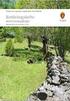 Søk regionale miljøtilskot elektronisk I 2015 er det endå enklare å levere søknaden om regionalt miljøtilskot på internett. Me vonar du søkjer elektronisk. I denne foldaren er det ei skildring av korleis
Søk regionale miljøtilskot elektronisk I 2015 er det endå enklare å levere søknaden om regionalt miljøtilskot på internett. Me vonar du søkjer elektronisk. I denne foldaren er det ei skildring av korleis
www.hordaland.no Nytt HFK Intranett
 Nytt HFK Intranett Vår digitale kvardag Gode medarbeidar! Fylkesrådmann Paul M. Nilsen Både på jobb og privat brukar dei fleste av oss PC til ei lang rekkje oppgåver. Å meistra bruk av digitale verktøy
Nytt HFK Intranett Vår digitale kvardag Gode medarbeidar! Fylkesrådmann Paul M. Nilsen Både på jobb og privat brukar dei fleste av oss PC til ei lang rekkje oppgåver. Å meistra bruk av digitale verktøy
Søk regionale miljøtilskot elektronisk
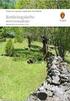 Søk regionale miljøtilskot elektronisk I 2014 er det endå enklare å levere søknaden om regionalt miljøtilskot på internett. Me håpar at du vil søke elektronisk. I denne brosjyra finn du ei beskriving av
Søk regionale miljøtilskot elektronisk I 2014 er det endå enklare å levere søknaden om regionalt miljøtilskot på internett. Me håpar at du vil søke elektronisk. I denne brosjyra finn du ei beskriving av
Endringslogg. Fleire måtar å importere løparar på, direkte import frå Excel fil. Endring på seedingtrekning.
 GlitreTid Innhald Endringslogg... 2 Meny... 3 Registrering av løparar... 4 Ny løpar... 4 Importer.gtp... 5 Importer.xls(x)... 6 Format på Excel fil... 6 Arkfaner:... 7 Løparnummer... 7 Klassar... 7 Distanse...
GlitreTid Innhald Endringslogg... 2 Meny... 3 Registrering av løparar... 4 Ny løpar... 4 Importer.gtp... 5 Importer.xls(x)... 6 Format på Excel fil... 6 Arkfaner:... 7 Løparnummer... 7 Klassar... 7 Distanse...
BRUKARRETTLEIING FOR KSYS
 BRUKARRETTLEIING FOR KSYS KSYS er «baksida» av www.kultursekken.no der all informasjon om skular vi nyttar til turnélegging ligg. 1. KORLEIS LOGGE PÅ: Kulturkontakten må logge seg inn på KSYS for å: -
BRUKARRETTLEIING FOR KSYS KSYS er «baksida» av www.kultursekken.no der all informasjon om skular vi nyttar til turnélegging ligg. 1. KORLEIS LOGGE PÅ: Kulturkontakten må logge seg inn på KSYS for å: -
Fra Forskrift til Opplæringslova:
 Fra Forskrift til Opplæringslova: 5-1. Kva det kan klagast på Det kan klagast på standpunktkarakterar, eksamenskarakterar, karakterar til fag- /sveineprøver og kompetanseprøve, og realkompetansevurdering.
Fra Forskrift til Opplæringslova: 5-1. Kva det kan klagast på Det kan klagast på standpunktkarakterar, eksamenskarakterar, karakterar til fag- /sveineprøver og kompetanseprøve, og realkompetansevurdering.
Rettleiar til Partiportalen for kommune- og fylkesparti (også fylkesungdomsparti)
 Rettleiar til Partiportalen for kommune- og fylkesparti (også fylkesungdomsparti) Versjon 1.6 Oppdatert august 2017 Fylkesmannen i Sogn og Fjordane Innhald 1. OM PARTIPORTALEN... 2 2. INNLOGGING FØRSTE
Rettleiar til Partiportalen for kommune- og fylkesparti (også fylkesungdomsparti) Versjon 1.6 Oppdatert august 2017 Fylkesmannen i Sogn og Fjordane Innhald 1. OM PARTIPORTALEN... 2 2. INNLOGGING FØRSTE
Gå til sida https://dvergsdal-sunde.squarespace.com. Klikk Esc. Skriv inn brukarnamn og passord.
 Brukarmanual Squarespace Firma: Dvergsdal & Sunde Ansvarleg: Andre Sunde Dato: 27.10.2016 NB! Gasta support Vi har utvikla ei eiga support-side for Squarespace-kundar: http://support.gasta.no/ - men passord:
Brukarmanual Squarespace Firma: Dvergsdal & Sunde Ansvarleg: Andre Sunde Dato: 27.10.2016 NB! Gasta support Vi har utvikla ei eiga support-side for Squarespace-kundar: http://support.gasta.no/ - men passord:
Innhald Pålogging... 2 Viktige knappar... 3 Fronter som rom... 3 Leggje inn ei oppgåve i Fronter... 4 Litt om nokre ulike format for tekstbehandling
 1 Innhald Pålogging... 2 Viktige knappar... 3 Fronter som rom... 3 Leggje inn ei oppgåve i Fronter... 4 Litt om nokre ulike format for tekstbehandling og visse konsekvensar:... 6 Ulike roller i Fronter...
1 Innhald Pålogging... 2 Viktige knappar... 3 Fronter som rom... 3 Leggje inn ei oppgåve i Fronter... 4 Litt om nokre ulike format for tekstbehandling og visse konsekvensar:... 6 Ulike roller i Fronter...
1. Oppretting og vedlikehald av utvekslingsavtalar i FS
 1. Oppretting og vedlikehald av utvekslingsavtalar i FS Det er Studieadministrativ avdeling som tek seg av det tekniske kring sjølve opprettinga og avsluttinga av utvekslingsavtalar i FS, også lokale,
1. Oppretting og vedlikehald av utvekslingsavtalar i FS Det er Studieadministrativ avdeling som tek seg av det tekniske kring sjølve opprettinga og avsluttinga av utvekslingsavtalar i FS, også lokale,
Vegvisar til vilbli.no for rådgivarar
 Vegvisar til vilbli.no for rådgivarar Kva er vilbli.no? vilbli.no er søkjaranes hovudkjelde til informasjon om vidaregåande opplæring. På vilbli.no skal søkjarane til ei kvar tid finne oppdatert og kvalitetssikra
Vegvisar til vilbli.no for rådgivarar Kva er vilbli.no? vilbli.no er søkjaranes hovudkjelde til informasjon om vidaregåande opplæring. På vilbli.no skal søkjarane til ei kvar tid finne oppdatert og kvalitetssikra
